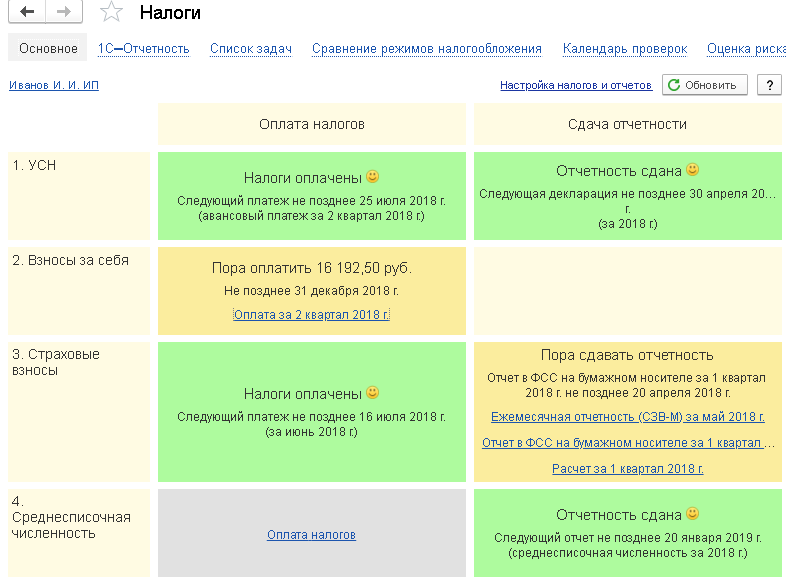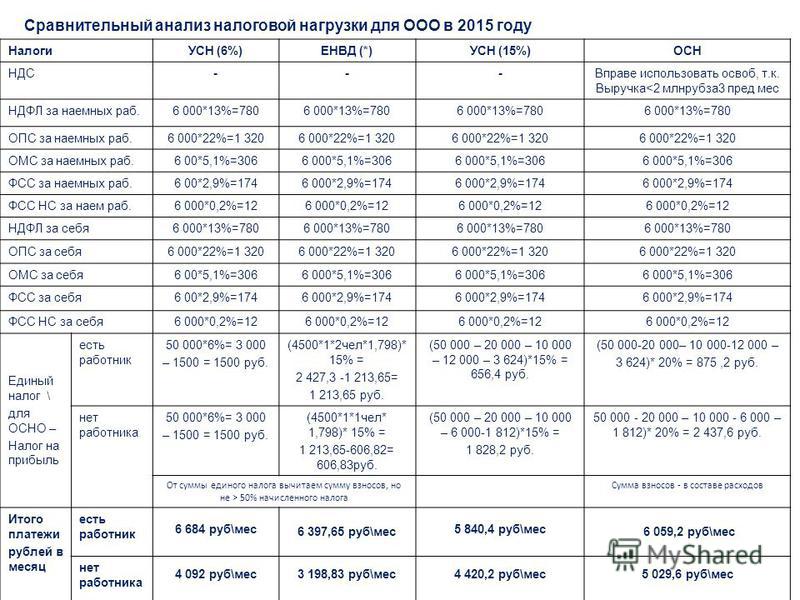Отчетность по итогам 2020 для ИП и ООО на УСН, ЕНВД
Отчётность для всех ИП и ООО в налоговую
Отчётность по УСН
Заплатить налог и сдать декларацию: до 30 апреля 2021 года — для ИП, до 31 марта 2021 года — для ООО.
Подробнее про УСН и отчётность на этой системе налогообложения читайте в статье Упрощённая система налогообложения.
Последняя отчётность по ЕНВД
Сдать декларацию до 20 января 2021 года, заплатить налог до 25 января 2021 года.
Подробнее про отчётность по ЕНВД читайте в статье.
Сдавайте отчётность в три клика
Эльба рассчитает налог и подготовит отчётность для бизнеса на УСН, ЕНВД и патенте. А ещё поможет cформировать счета, акты и накладные.
Только для ООО — сдать бухгалтерскую отчётность
До 31 марта 2020 года.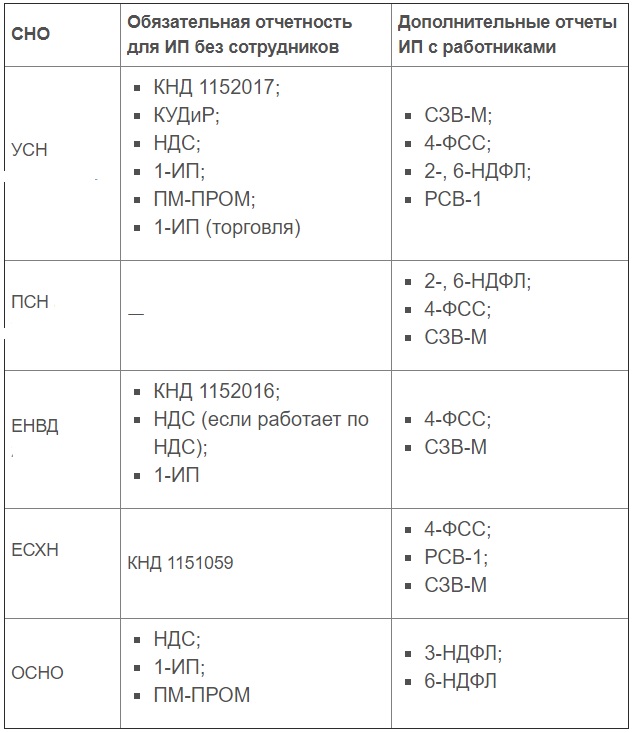
Это отчёт, в котором содержится информация в денежном выражении об имуществе, долгах, выручке, прибыли, расходах и финансовых результатах. Бухотчётность составляют и утверждают по итогам каждого года и сдают в налоговую в электронной форме.
Отчётность за сотрудников — для всех ООО и ИП с сотрудниками
6-НДФЛ в налоговую
До 1 марта 2021 года — за 2020 год.
Отчёт нужно сдать, если за прошедший год физлица получали от вас доходы. Например, вы выдавали зарплату сотрудникам, дивиденды учредителям или беспроцентные займы. В отчёте 6-НДФЛ отражаются сведения о доходах физлиц и удержанном налоге.
Если вы не выплачивали доходы физикам, нулевой отчёт сдавать не нужно.
О нюансах 6-НДФЛ читайте в статье.
2-НДФЛ в налоговую
До 1 марта 2021 года — за 2020 год.
Не нужно сдавать, если вы не платили зарплату сотрудникам, дивиденды учредителям, и другие физлица не получали от вас доходы в 2019 году.
Подробнее о 2-НДФЛ читайте в статье.
Расчёт по страховым взносам в налоговую
До 30 января 2021 года — за 2020 год.
РСВ — ежеквартальный отчёт, который сдают ИП с сотрудниками и все ООО. Из него фонд узнаёт о ваших сотрудниках, их зарплате и начисленных страховых взносах. В отчёте нужно показать сотрудников как по трудовому, так и по гражданско-правовому договору.
Если в ООО нет сотрудников, то всё равно нужно сдать нулевой отчёт. ИП без сотрудников не отчитываются по этой форме.
О том, что это за отчёт и как заполнить его в Эльбе, читайте в статье «Новый отчёт за сотрудников в налоговую».
СЗВ-М в пенсионный фонд
До 15 января 2021 года — за декабрь 2020 года, и далее — каждый месяц.
СЗВ-М нужно сдавать каждый месяц ИП с сотрудниками и всем ООО. Отчёт содержит список работников, их ИНН и СНИЛС.
Если вы — ИП без сотрудников, сдавать этот отчёт не нужно. А в каждом ООО есть хотя бы один сотрудник — директор. Отразите его в СЗВ-М, даже если он не получает зарплату.
Отразите его в СЗВ-М, даже если он не получает зарплату.
4-ФСС в фонд социального страхования
До 20 января 2021 года на бумаге, до 25 января 2021 года в электронном виде — за 2020 год.
ИП с сотрудниками по трудовому договору и все ООО отчитываются в ФСС. В отчёте 4-ФСС отражаются список сотрудников, их зарплата и размер страховых взносов на травматизм.
Если в ООО нет ни одного сотрудника, нужно сдать нулевой 4-ФСС. ИП, который уволил всех сотрудников, но не снялся с учёта в ФСС как работодатель, тоже продолжает отчитываться.
Только ООО — подтвердить вид деятельности в ФСС
До 15 апреля 2021 года.
О том, как и зачем это делать, читайте в статье.
Куда и какие отчеты нужно сдавать
Куда и какие отчеты нужно сдаватьСостав отчетности, представляемой в контролирующие органы, напрямую зависит от применяемого режима налогообложения: ОСНО, УСН, ЕСХН, ЕНВД. Если предприятие ведeт несколько видов деятельности, то возможно совмещение режимов (ОСНО+ЕНВД, УСН+ЕНВД, ЕСХН+ЕНВД). В таком случае по ним ведeтся раздельный учeт, а список отчетов, которые сдаeт организация/ИП, увеличивается.
Если предприятие ведeт несколько видов деятельности, то возможно совмещение режимов (ОСНО+ЕНВД, УСН+ЕНВД, ЕСХН+ЕНВД). В таком случае по ним ведeтся раздельный учeт, а список отчетов, которые сдаeт организация/ИП, увеличивается.
Ниже в таблицах представлены только те отчеты, которые сдают все плательщики, использующие указанную систему налогообложения. Этот список может быть расширен за счет региональных форм, отчетов, сдаваемых при определенном виде деятельности, статистических форм. Полный список отчетов, реализованных в СБИС, представлен на нашем сайте. Какие из необязательных форм должна сдавать ваша организация/ИП лучше уточнить в контролирующем органе.
Налоговая инспекция
Название отчета | Кто сдает | Периодичность | Сроки сдачи | В электронном виде |
| НД по налогу на добавленную стоимость | ЮЛ/ИП на ОСНО | Квартальная | 25 апреля, июля, октября, января | Обязательно для всех |
| 6-НДФЛ | ЮЛ/ИП с наемными сотрудниками | 30 апреля, 31 июля, 31 октября, 1 марта (за год) | Обязательно, если более 25 сотрудников | |
| НД по налогу на имущество организаций | ЮЛ на ОСНО с основными средствами | 30 апреля, июля, октября, марта (за год) | Обязательно, если более 100 сотрудников | |
| НД по ЕНВД | ЮЛ/ИП на ЕНВД | 20 апреля, июля, октября, января | ||
| НД по налогу на прибыль организаций | ЮЛ на ОСНО | Квартальная (редко месячная) | 28 апреля, июля, октября, марта (за год) | |
| НД по УСН | ЮЛ/ИП на УСН | Годовая | ЮЛ — 31 марта | |
| ИП — 30 апреля | ||||
| Сведения о среднесписочной численности сотрудников | Все, кроме ИП без работников | 20 января | ||
| 3-НДФЛ | ИП на ОСНО | 30 апреля | ||
| Бухгалтерская (финансовая) отчетность | ЮЛ — все | 31 марта | ||
| 2-НДФЛ | ЮЛ/ИП с наемными сотрудниками | 1 марта | Обязательно, если более 25 сотрудников | |
| Расчет страховых взносов (с отчетности за первый квартал 2017 года) | ЮЛ/ИП с наемными сотрудниками и КФХ | Квартальная (для КФХ годовая) | 30 апреля, июля, октября, января |
Пенсионный фонд
Фонд социального страхования
Росстат
Название отчета | Кто сдает | Периодичность | Сроки сдачи | В электронном виде |
| Сведения о производстве и отгрузке (П-1) | ЮЛ, если более 15 сотрудников и не является малым предприятием | Месячная | 4 числа следующего месяца | Не обязательно |
| Сведения о финансовом состоянии (П-3) | 28 числа следующего месяца | |||
| Сведения о численности и заработной плате (П-4) | ЮЛ, если не является малым предприятием | Месячная (более 15 сотр.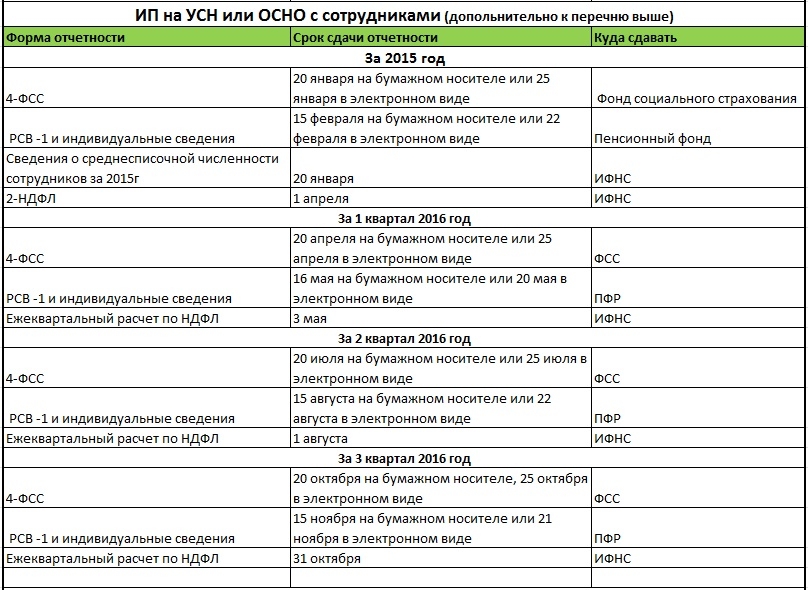 ), Квартальная (менее 15 сотр.) ), Квартальная (менее 15 сотр.) | 15 числа следующего месяца | |
| Сведения об основных показателях деятельности малого предприятия (ПМ) | ЮЛ у которых 15-100 сотрудников или выручка в год от 120 до 800 млн. | Квартальная | 29 апреля, июля, октября, января. | |
| Основные сведения о деятельности организации (1-Предприятие) | ЮЛ, если более 100 сотрудников или выручка более 800 млн. | Годовая | 1 апреля |
Росалкогольрегулирование (ФСРАР)
Росприроднадзор
Название отчета | Кто сдает | Периодичность | Сроки сдачи | В электронном виде |
| Декларация о плате за негативное воздействие на окружающую среду | ЮЛ и ИП, сами вывозящие мусор на свалку, сбрасывающие отходы в воду или имеющие производства с выбросами | Годовая | 10 марта | Не обязательно |
| 2-ТП (отходы) | 1 февраля | |||
| Отчет субъектов малого и среднего предпринимательства (МСП) | 15 января |
Какую отчетность должен сдать индивидуальный предприниматель на УСН если закрывается в течение года
Если у вас, как у индивидуального предпринимателя, не было работников, т.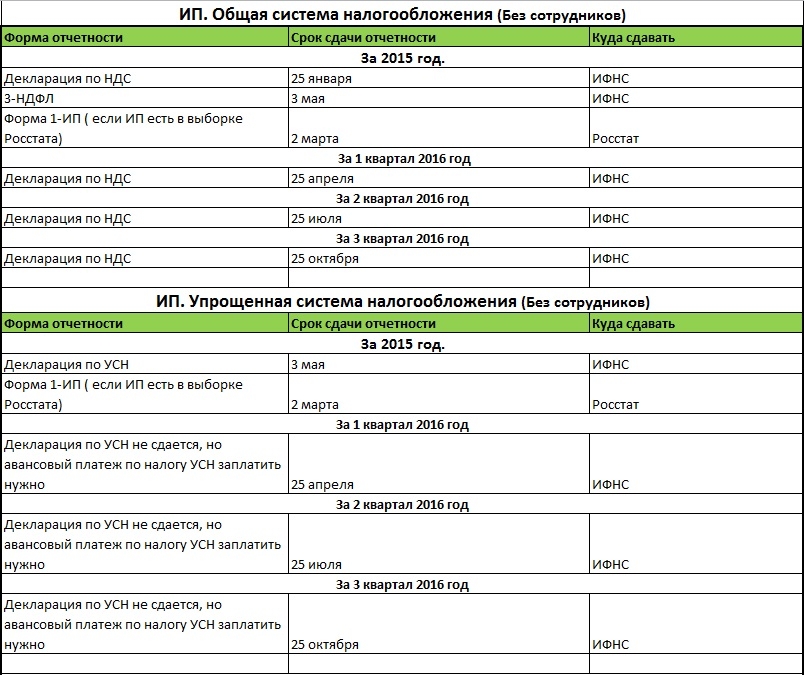
Однако, вам следует рассчитать, в каком размере вы должны заплатить фиксированные платежи уже за этот 2013 год. Ведь несмотря на то, что у вас были убытки, или даже если бы вы не вели деятельность, фиксированные платежи вы обязаны уплатить, скорректировав их размер на количество месяцев, в которых вы еще состояли на учете в качестве ИП. Заплатив фиксированный взнос, вам также не нужно будет сдавать какую либо отчетность в ПФР.
В налоговую вы, как плательщик УСН, за 2012 год сдаете:
- сведения о среднесписочной численности работников по состоянию на 01.01.2013, где указываете количество работников – 0;
- декларацию по УСН.
Книгу учета доходов и расходов, если деятельность не велась, для удостоверения в налоговую представлять не нужно.
Теперь, несмотря на то, что в этом году у вас была убыточная деятельность, вам необходимо заплатить налоги.
Налог, который вам нужно заплатить, и его размер, зависит от того, упрощенку с каким объектом вы применяете: доходы, или доходы уменьшенные на расходы.
Если применяете УСН с объектом доходы, то заплатите 6% с полученной выручки. Если вы перечислите фиксированный взнос ИП за отработанные в 2013 году месяцы, то на сумму перечисленных платежей можете уменьшить единый налог.
Если же у вас объект «доходы минус расходы» и вы получили убыток, вам придется исчислить со всей полученной выручки 1% — именно такой налог вы должны заплатить при УСН, он называется единый минимальный налог. Перечисляется он по итогам года, но поскольку вы закрываетесь, вам придется заплатить эту сумму в бюджет в течение пяти дней после того, как вас снимут с учета в качестве ИП.
Если у вас есть кассовый аппарат, в первую очередь, вам нужно снять его с учета в своей налоговой инспекции. Если есть расчетные счета в банке – закрывайте счета и не забудьте уведомить ИФНС, ПФР, ФСС в течение 7 рабочих дней о закрытии счетов.
А вот декларацию по УСН за 2013 год можете сдать в общеустановленные сроки, а именно до 30 апреля 2014 года. Ведь несмотря на то, что на тот момент вы не будете являться индивидуальным предпринимателем, обязанность по уплате налогов и по сдаче налоговой отчетности за вами сохраняется, также как и будут начисляться пени, если не уплатите в срок налоговые платежи и сборы, и ответственность в случае неисполнения своих обязанностей сохраняется за индивидуальным предпринимателем и после снятия с учета.
Вам поможет материал Отчетность ИП без работников на УСН 2013
Какую отчётность нужно сдавать ИП.
ВИДЫ ОТЧЁТНОСТИ ДЛЯ ИНДИВИДУАЛЬНОГО ПРЕДПРИНИМАТЕЛЯ, ПОРЯДОК ЕЁ ПОДГОТОВКИ И СДАЧИ В КОНТРОЛИРУЮЩИЕ ОРГАНЫ
Индивидуальное предпринимательство – это в первую очередь форма легального ведения бизнеса. В нашей стране, впрочем, как в других странах, существует контроль государственных органов за правильностью ведения бизнеса.
Предприниматель должен не только оплачивать в определённые сроки необходимые платежи. Даже они должны быть официально подтверждены документально.
Даже они должны быть официально подтверждены документально.
За эту часть отвечают отчёты, которые и позволяют предпринимателю и контролирующим органам быть “в тренде” по каждому моменту.
Даже в самой отчётности существуют определенные нюансы, с которыми необходимо разобраться.
1. Виды отчётов предпринимателя.
2. Общая отчётность для всех предпринимателей в зависимости от налогового режима.
3. Отчётность для предпринимателей с работниками.
4. Особенная отчётность в зависимости от видов деятельности предпринимателя.
5. Нюансы в отчётности.
1. Виды отчётов предпринимателя.
Индивидуальный предприниматель, как лицо, вовлечённое в экономическую деятельность, в зависимости от определённых особенностей и иных моментов сдавать в уполномоченные органы отчётность.
К таким органам могут относиться:
- Федеральная налоговая служба.
- Пенсионный фонд Российской Федерации.

- Фонд социального страхования Российской Федерации.
- Управление по вопросам миграции.
- Иные уполномоченные органы.
В большинстве случаев отчётность можно отнести к трём основным видам:
- Налоговая отчётность.
- Финансовая отчётность.
- Социальная отчётность.
Налоговая отчётность ИП:
Сама отчётность состоит из так называемых деклараций и других документов, составляется и предоставляется исключительно в налоговые органы и зависит от выбранного на стадии регистрации или в процессе осуществления предпринимательской деятельности общего или специального налогового режима.
Напомним, что на момент подготовки данного материала в Российской Федерации для индивидуального предпринимателя действуют следующие налоговые режимы:
- Общий налоговый режим (ОСНО).
- Упрощённая система налогообложения (УСН).
- Единый налог на вменённый доход (ЕНВД).

- Единый сельскохозяйственный налог (ЕСХН).
- Патент (ПСН).
Немного подробнее о каждом режиме Вы можете ознакомиться в материале “Выбор системы налогообложения”.
Таким образом количество, очередность и периодичность отчётной кампании определяется исключительно выбранным налоговым режимом.
Финансовая отчётность ИП:
Индивидуальный предприниматель, который настроен вести свой бизнес правильно, чтобы к нему не было претензий со стороны контролирующих органов, в обязательном порядке ведёт финансовую отчётность.
По своей сути – это чёткая и полная фиксация всех без исключения финансовых операций как на материальных, так и на электронных носителях.
Особенно это важно, если предпринимательская деятельность связана с продажами, в том числе с применением эквайринга (оплаты с помощью электронных платежей).
Правильное и своевременное ведение финансовой отчётности позволит предпринимателю с подготовкой и сдачей более важной – налоговой отчётности.
ИП применяют для ведения финансовой отчётности Книгу учёта доходов и расходов (КУДиР), которая ранее была обязательна для всех, регистрировалась в налоговом органе и тщательно проверялась.
В настоящее время КУДиР необязательна, но в случае возникновения спорных ситуаций сможет очень хорошо помочь разобраться в споре в пользу предпринимателя.
Таким образом финансовая отчётность тесно соприкасается с налоговой, и от скрупулезности и правильности её ведения зависит, насколько удачно получится предоставить налоговую отчётность.
Социальная отчётность ИП:
Конечно же это неофициальное наименование представляемой отчётности. Этот термин мы ввели специально, чтобы было более понятно назначение этого вида отчёта.
Данный вид индивидуальный предприниматель готовит только в случае, если в его бизнес-проекте принимают участие наёмные работники, а так же физические лица на условиях гражданско-правовых отношений, не являющиеся ИП.
ВАЖНО: Ни в коем случае нельзя забывать, что при наличии работников, индивидуальный предприниматель должен состоять на учёте в качестве страхователя в Пенсионном фонде, Фонде социального страхования, Фонде обязательного медицинского страхования.
С 2017 года администрированием страховых взносов по обязательному пенсионному, медицинскому страхованию, а так же по временной нетрудоспособности и в связи с материнством, занимается Федеральная налоговая служба.
В вопросах профессиональных заболеваний и производственного травматизма ничего не изменилось. Этим занимается Фонд социального страхования.
2. Общая отчётность для всех предпринимателей в зависимости от налогового режима.
Как уже было написано ранее, существует такая отчётность, которая представляется вне зависимости от того, имеет ли индивидуальный предприниматель работников, заключивших с ним трудовой договор.
Такая отчётность различается в первую очередь от выбранного предпринимателем налогового режима, и максимальная на общей системе, поскольку в этом случае ИП является еще и плательщиком НДС.
2.1. Отчётность индивидуального предпринимателя, применяющего общую систему налогообложения (ОСНО).
Нетрудно догадаться, что при данном налоговом режиме такая отчётность максимальная.
Но это оправдано, когда бизнес связан с большим количеством операций, и когда в качестве контрагентов выступают юридические лица и индивидуальные предприниматели – плательщики НДС (налога на добавленную собственность).
Предлагаем информационный материал про отчётность при применении ОСНО.
2.2. Отчётность индивидуального предпринимателя, применяющего упрощённую систему налогообложения (УСН).
Для предпринимателя на “упрощёнке” самое приятное – это практически полное отсутствие сложной отчётности. Да и вести бизнес на этом режиме довольно удобно, но только в случае, если Вам не нужно быть плательщиками НДС.
ВНИМАНИЕ: Юридические лица неохотно заключают договора с ИП, применяющими упрощённую систему налогообложения, так как в большинстве своём являются плательщиками НДС.
Отчётность ИП на УСН действительно минимальная.
Ознакомиться с ней можно в данном материале.
2.3. Отчётность индивидуального предпринимателя, применяющего Единый налог на вменённый доход (ЕНВД).
Сразу хотим оговориться, что данный налоговый режим не применяется в каких-то субъектах Российской Федерации.
Основной формой отчётности для предпринимателя на ЕНВД является декларация, которая подаётся в налоговый орган ежеквартально.
С более подробной информацией по отчётам и платежам при применении ЕНВД можно ознакомиться в информационном материале.
2.4. Отчётность индивидуального предпринимателя, применяющего Единый сельскохозяйственный налог (ЕСХН).
Предприниматели, занимающиеся сельскохозяйственным производством и смежными направлениями, подходящими под режим ЕСХН так же обязаны сдавать необходимую отчётность.
Наиболее подробная информация о порядке оплаты налога и сдачи отчётов содержится в этом материале.
2.5. Отчётность индивидуального предпринимателя, применяющего Патентную систему налогообложения (ПСН).
По сути здесь самый простой случай, потому что декларации при ПСН не предусмотрено.
В данном случае важно не пропустить сроки продления патента, так как в случае пропуска платежа со дня, следующего за днём окончания срока патента ИП автоматически переводится на Общую систему налогообложения (ОСНО).
Тем ни менее налоговый орган может запросить Книгу учёта доходов и расходов, которую мы всё же советуем аккуратно вести.
Более подробно можно ознакомиться, перейдя на эту страницу.
P.S. Вот какая отчётность имеется в зависимости от режима налогообложения.
Но это далеко не вся отчётность, которую должен представлять предприниматель, о чём мы расскажем ниже.
3. Отчётность для предпринимателей, имеющих в штате физических лиц, вступивших в трудовые отношения.
В связи с тем, что индивидуальным предпринимателям официально разрешено выступать в качестве работодателя и привлекать на условиях трудовых отношений физических лиц, соответственно на них и распространяется обязанность вести и сдавать определённую отчётность.
Чтобы подробно ознакомиться с особенностями отчётности, порядком и сроками сдачи, предлагаем внимательно почитать и ознакомиться с этим материалом.
4. Особенная отчётность в зависимости от видов деятельности предпринимателя.
Некоторые индивидуальные предприниматели занимаются такими видами деятельности, где необходимо сдавать дополнительную отчётность.
В данной ситуации всё в первую очередь зависит от вида деятельности.
Могут прибавиться следующие отчёты:
Налоговая декларация по акцизам.
Эта отчётность подаётся предпринимателями, которые реализуют подакцизную продукцию.
Сразу оговоримся, что такого практически не бывает, так как предприниматели ограничены в реализации данной продукции.
Тем ни менее такая налоговая декларация подаётся в ежемесячном режиме не позднее 25-го числа включительно месяца, который следует за истекшим налоговым периодом.
Уплата налога производится до 25 числа месяца включительно, следующего за налоговым периодом.
deklaraciya_akciz.pdf
[attachment=192:Декларация по акцизу на табачные изделия]
Декларация по водному налогу.
Некоторые индивидуальные предприниматели обязаны сдавать декларацию по водному налогу.
Она подаётся в виде ежеквартального отчёта до 25 числа месяца, следующего за последним месяцем отчётного периода.
До этой даты так же необходимо его перечислить.
[attachment=190:декларация по водному налогу]
Декларация на добычу полезных ископаемых.
Это бывает редко, тем ни менее в случае необходимости она подаётся до последнего дня месяца, следующего за отчётным в ежемесячном варианте.
Оплата налога – до двадцать пятого числа месяца, следующего за отчётным.
[attachment=191:декларация на добычу полезных ископаемых (ДПИ)]
5. Нюансы в отчётности.
При сдаче отчётности стоит иметь ввиду, что если срок сдачи совпадает с выходным или праздничным днём, то он продлевается до первого ближайшего рабочего дня, следующего за отчётным, совпавшим с выходным днём.
ВАЖНО: Если индивидуальный предприниматель в определённое время деятельность не осуществляет, но в соответствии с выбранным налоговым режимом подразумевается сдача отчётности, то он её обязан сдать, пусть и “нулевую”.
Если предприниматель осуществляет свою деятельности с применением нескольких налоговых режимов, то отчётность подаётся по каждому из таких режимов.
Как Вы уже наверное сумели понять, индивидуальным предпринимателям так же необходимо сдавать довольно большой объём отчётности. Но как говорится – это та необходимость, которая наступает сразу с приобретением статуса ИП, и это нужно учитывать, чтобы избежать негативных последствий в случае нарушения сроков подачи, а так же несдачи в компетентные контролирующие органы.
Желаем индивидуальным предпринимателям не погрязнуть в отчётах, развивать свой бизнес, не забывая о своих обязанностях.
какую отчетность сдавать в 2020 году
Вы на УСН? Сроки сдачи отчетности упрощенца в 2020 году зависят от того, какой именно отчет сдается, в каком виде (электронно или на бумаге), а также от того, кто является налогоплательщиком (организация или ИП). В этой статье рассказываем про сроки сдачи декларации УСН в 2020 году с учетом их переноса из-за нерабочих дней, карантина и коронавируса.
В этой статье рассказываем про сроки сдачи декларации УСН в 2020 году с учетом их переноса из-за нерабочих дней, карантина и коронавируса.
Декларация по УСН: сроки сдачи 2020
При УСН сроки сдачи отчетности в 2020 году для организаций и предпринимателей отличаются. Организации по итогам года должны представить в ИФНС налоговую декларацию по УСН в срок не позднее 31 марта следующего года (подп. 1 п. 1 ст. 346.23 НК РФ).
Для ИП на УСН сроки сдачи отчетности сдвинуты на один месяц. Сдать декларацию по УСН в ИФНС предприниматель должен в срок не позднее 30 апреля следующего года (подп. 2 п. 1 ст. 346.23 НК РФ).
Но за 2019 год все упрощенцы должны сдать декларацию не позднее 30.06.2020. Это связано с переносом крайнего срока из-за нерабочих дней, карантина и коронавируса.
Календарь бухгалтера 2020 УСН
Для удобства приведем сроки сдачи основной отчетности упрощенцами за 2019 год в виде таблицы и поясним что сдавать.
| Отчетность | Период | Срок сдачи | ||
|---|---|---|---|---|
| Организация | ИП с работниками | ИП без работников | ||
Отчетность в ИФНС | ||||
| Декларация по УСН | год | не позднее 31 марта следующего года | не позднее 30 апреля следующего года | |
| Бухгалтерская отчетность | год | не позднее 3-х месяцев после окончания года | сдавать отчетность не нужно | |
| Отчет по страховым взносам | квартал, полугодие, 9 месяцев, год | не позднее 30-го числа месяца, следующего за кварталом, полугодием, девятью месяцами, годом | ||
| 6-НДФЛ | квартал, полугодие, 9 месяцев, год |
| сдавать отчет не нужно | |
| 2-НДФЛ | год | не позднее 1 апреля следующего года | сдавать отчет не нужно | |
| Сведения о среднесписочной численности | год | не позднее 20 января текущего года – за предыдущий год | сдавать отчет не нужно | |
Отчетность в ПФР | ||||
| СЗВ-М | месяц | не позднее 15-го числа следующего месяца | сдавать отчет не нужно | |
| СЗВ-СТАЖ | год | не позднее 1 марта следующего года | сдавать отчет не нужно | |
Отчетность в ФСС | ||||
| Форма 4-ФСС | квартал |
| сдавать отчет не нужно | |
Точные даты сдачи отчетности “упрощенцев” в 2020 году вы найдете в статье “График сдачи отчетов в 2020 году“.
Если же у компании на УСН есть объекты налогообложения для начисления и уплаты земельного, транспортного, водного налога или налога на имущество от кадастровой стоимости, то отчетность по ним сдается в установленные законодательством сроки.
Какую отчётность следует подготовить в случае закрытия ИП?
Если частник решил закрыть предпринимательство, прощаться со старым бизнесом нужно грамотно, чтобы не потянуть за собой задолженность и штрафные санкции. Именно поэтому мы предлагаем подробную инструкцию по отчётам, которые необходимо успеть сдать до того, как ИП будет закрыто.
В принципе, процесс закрытия индивидуального предпринимательства предельно прост: уплачивается госпошлина, закрывается расчётный счёт и в соответствующую ИФНС подаётся заявление по форме Р26001.
А вот с отчетами дело обстоит сложнее. Всё будет зависеть от специального режима налогообложения, на котором работает ИП, а также от того, есть ли у него наёмные работники.
Отчёты в случае закрытия ИП на ОСНО
Форму 3-НДФЛ нужно сдать в кратчайшие сроки – на протяжении 5-ти дней после снятия с учета.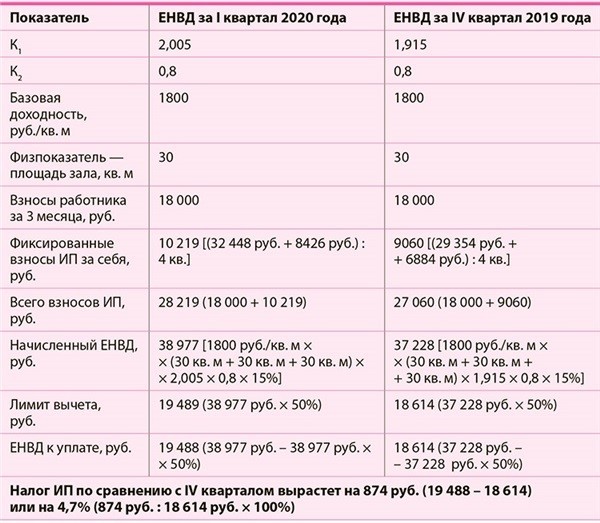 Заплатить сам налог нужно в течение 15-ти дней со дня снятия с учета. Декларация по налогу на добавленную стоимость подаётся без спешки – на протяжении 25-ти дней после окончания квартала, в котором было закрыто предпринимательство.
Заплатить сам налог нужно в течение 15-ти дней со дня снятия с учета. Декларация по налогу на добавленную стоимость подаётся без спешки – на протяжении 25-ти дней после окончания квартала, в котором было закрыто предпринимательство.
Единственное отличие налоговой декларации ликвидированного ИП от стандартного отчета по НДС – на титуле проставляется ликвидационный код «0». Сам НДС платится в обычном порядке – равными долями до 25 числа в течение трех месяцев после отчетного квартала.
Отчетность УСН при закрытии ИП
Упрощённая налоговая декларация подаётся в ИФНС в обычном порядке – до 30 апреля года, следующего за отчетным.
Важный нюанс – необходимо прописать код налогового периода «50». Однако, могут возникнуть разногласия. Дело в том, что в статье 346.23 НК РФ говорится, что декларация сдается до 25 числа следующего месяца после того, в котором была прекращена деятельность по УСН. Но речь идет только о прекращении деятельности на упрощенке, а это может быть и тогда, когда предприниматель меняет режим налогообложения, но остается в статусе индивидуального предпринимателя.
В Кодексе не определены сроки сдачи именно для случаев, когда предприниматель совсем снимается с учета, а на практике в ИФНС иногда требуют представить ее в течение 25 дней следующего месяца. Для того, чтобы не было вопросов, целесообразнее будет выяснить позицию ИФНС, в которой ликвидируемый ИП стоял на учете.
Отчеты закрывающегося «физика» на вмененке
Декларация сдается в обычные сроки – не позднее 20 числа после квартала, в котором было ликвидировано индивидуальное предпринимательство. Никто не мешает сделать это раньше, прямо перед закрытием, тем более что, скорее всего, в налоговой так и попросят сделать.
В поле «Код налогового периода» указывается ликвидационный код в зависимости от квартала, в котором сдается отчет: I – «51», II – «54», III – «55», IV – «56». Налог рассчитывается исходя из количества календарных дней с начала отчетного периода до прекращения деятельности.
Нужно ли сниматься с учета как плательщик ЕНВД – вопрос спорный. По логике – не обязательно, ведь человек совсем перестает быть предпринимателем, а не просто прекращает деятельность именно на ЕНВД. Не может же он быть плательщиком ЕНВД, если не находится в статусе предпринимателя.
По логике – не обязательно, ведь человек совсем перестает быть предпринимателем, а не просто прекращает деятельность именно на ЕНВД. Не может же он быть плательщиком ЕНВД, если не находится в статусе предпринимателя.
Только не нужно подавать ЕНВД-4 слишком рано, иначе может случиться так, что ИП будет числиться на ОСНО какое-то время, и появится обязанность подготовить еще декларации 3-НДФЛ и НДС.
Отчетность ИП-работодателей при закрытии ИП в 2017 году
Закрывать бизнес с наемными работниками – дело намного хлопотнее. Необходимо уволить всех сотрудников и рассчитаться с ними, а затем сдать последние отчеты работодателей:
1. Расчет по страховым взносам в ИФНС с кодом ликвидации «0». Сами взносы оплачиваются в течение 15 дней после представления расчета.
2. СЗВ-стаж и СЗВ-М в ПФР. С учета в качестве работодателя в ПФР вас снимут на основе информации, которую направит ИФНС.
3. В ФСС сдается форма 4-ФСС и подается заявление о снятии с учета в качестве работодателя.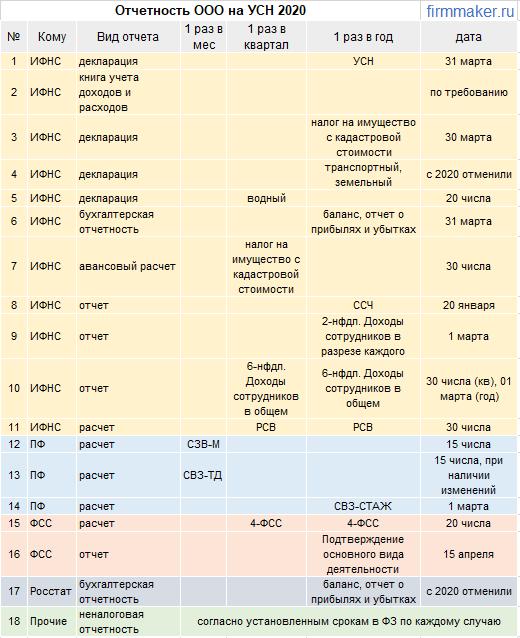 На титульном листе проставляется отметка в поле «Прекращение деятельности».
На титульном листе проставляется отметка в поле «Прекращение деятельности».
4. Отчеты 2-НДФЛ и 6-НДФЛ.
С более подробной информацией по всем видам отчётности индивидуальных предпринимателей можно познакомиться на страницах онлайн-бухгалтерии «Энтерфин». Мы всегда держим пользователей в курсе последних изменений, моментально отражая в журнале последние изменения в действующем законодательстве.
Отчетность ИП и налоги с помощью современных инструментов
Налоговая отчетность, отчетность сдача, налоговая отчетность ИП 2020, налоговая форма отчетности. Итак мы определились с налоговым режимом,Налоговый режим — на каких условиях мы работаем, оформляем первичные документы, какие необходимо оплачивать налоги и какую отчетность сдавать.
Как только мы открыли и зарегистрировали юридическое лицо, вам по умолчанию присваивается общеустановленный режим налогообложения, то есть с уплатой НДС, налога на прибыль и т.
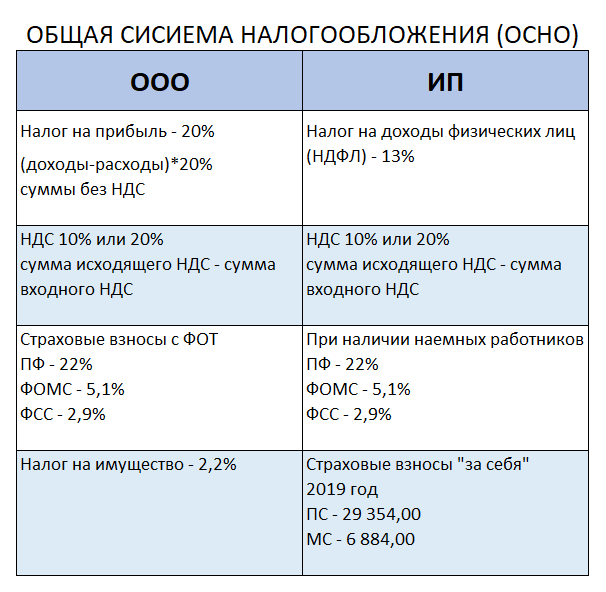 д. Это довольно не простые налоги , в плане просчета и правильного оформления налоговой формы, если вам выгодно , вы оставляете данный тип, если нет, переходим на упрощенную систему налогообложения или патент
д. Это довольно не простые налоги , в плане просчета и правильного оформления налоговой формы, если вам выгодно , вы оставляете данный тип, если нет, переходим на упрощенную систему налогообложения или патентСегодня предприниматель может сдать налоговую отчетность ИП с помощью программного обеспечения, онлайн-сервиса или через уполномоченного представителя. Любой из этих способов освобождает от марш-броска по инстанциям и испытаний на стойкость духа, обивая пороги, бюрократических ячеек
Отправка отчетности через уполномоченного представителя
Как правило, организации, предоставляющие такую услугу, работают по одной из двух схем:
- фирма, которую нанял предприниматель, берет на себя все хлопоты. На ее плечи возлагаются обязанности по составлению отчетности и отправке результата в налоговую
- предприниматель своими силами делает отчетность, а наемная организация берет на себя обязанности по отправке документов.

Стоит отметить, что цена за услуг зависит от варианта, которым вы воспользуетесь. Первый – дороже, а второй – дешевле.
Отчетность за ИП с 1января 2020 года :
Налоги по заработной плате оплачиваются ежемесячно.
За первые 6 месяцев сдать форму 910 до 15 августа, оплатить налоги по данной форме до 25 августа.
За вторые 6 месяцев сдать форму 910 до 15 февраля, оплатить налоги по данной форме до 25 февраля.
Форму по которой необходимо сдать отчет можно найти зарегистрировавшись в личном кабинете на сайте mybuh.kz, где онлайн калькулятор самостоятельно рассчитает все налоги и отчисления по сотрудникам, а так же в автоматическом режиме заполнит все виды платежей в налоговую.
Но если вы сдаете отчетность ИП самостоятельно, то мы рекомендуем следующее:
Если на вашем предприятии не было доходов, в полях для заполнения можно указать 0,
если были доходы, то в каждой форме есть формула просчета всех отчислений
если есть сотрудники, то в графе сотрудники указываете количество и + 1 директор ИП, если у вас нет сотрудников , то нужно отобразить одного человека.
далее , необходимо указать ваш код налогового органа , и смело нажимаем кнопку правильность заполнения формы. Если все верно, отправляем налоговую форму по адресату.
Как только мы отправили форму, заходим повторно в личный кабинет и проверяем, нам необходим статус «принято», через 1-2 дня смотрим личный кабинет, нам необходим статус «разнесена», получив данный статус, нам необходимо обязательно распечатать бланк налоговой отчетности, или сохранить в формате pdf.
Есть два пути, первый оплата через банк клиент, и второй через сотрудника банка то есть самостоятельно необходимо посетить финансовое заведение в котором обслуживаетесь.
В случае если вы пользуетесь банк клиентом, и мы платим пенсионные отчисления, то ниже платежного поручения есть кнопочки, где необходимо добавить сотрудника и помесячно раскидать его заработную плату.
далее отдельно платим налог и отдельно соц. отчисления.
Если вы самостоятельно платите, то распечатываем все разнесенные документы: составляем реестр заработной платы за период по которому оплачиваете пенсионные отчисления, плюс платежные поручения по соц. отчислениям, и налогам согласно вашей системе налогообложения. Далее отдаем кассиру распечатки форм и реестров, оплачиваем все платежи и ждем. оплата как правило поступаем в течении нескольких дней. После в личном кабинете налогоплательщика проверяем поступления средств.
отчислениям, и налогам согласно вашей системе налогообложения. Далее отдаем кассиру распечатки форм и реестров, оплачиваем все платежи и ждем. оплата как правило поступаем в течении нескольких дней. После в личном кабинете налогоплательщика проверяем поступления средств.
Ошибки в сдаче налоговой отчетности
В случае если вы отправили форму и неправильно заполнили, то вам необходимо создать дополнительный отчет, если нужно добавить сумму к полю, где вы неправильно отразили, то вы должны добавить только недостающую часть, то есть ту сумму, на которую вы ошиблись.
Программы для сдачи отчетности
Чтобы использовать данный способ необходимо скачать ПО. В принципе, достаточно удобный вариант для предпринимателя, ведь большинство из таких приложений обладают онлайн функциями. С помощью них есть возможность сверить документы с требованиями Налогового органа и Пенсионного фонда. К недостаткам можно отнести: долгий срок изготовления электронной подписи, без которой невозможно пользоваться функционалом такого решения. Помимо этого, программы обладают различным набором функций и не факт, что при выборе одной из них ваши потребности будут удовлетворены.
Помимо этого, программы обладают различным набором функций и не факт, что при выборе одной из них ваши потребности будут удовлетворены.
Отчетность через официальные сайты
Такие ресурсы снабжены подробными инструкциями по формированию отчетности, загрузке и отправке. Многие используют этот вариант, ведь он гораздо выгодней предыдущего способа, но для получения электронной подписи все-таки нужно заплатить. Такой метод является весьма удобным, но не универсальным. Потому что для отправки того или иного отчета нужно будет использовать различные площадки, так как они не располагаются в одном месте на данных ресурсах.
Облачная бухгалтерия
На сегодня всем требованиям потребителей данных услуг удовлетворяют лишь единицы подобных сервисов. Среди них выгодно отличается – Mybuh.kz. Этот портал представляет собой инструмент для ведения бухгалтерии, подготовки и отправки отчетности ИП. В нем сосредоточены все необходимые функции для удобной работы. Предпринимателю не требуется подключения специальных сложных и дорогих бухгалтерских программ. Любой бизнесмен сдающий отчеты может вести бухгалтерию самостоятельно, не нанимая бухгалтера, или фирмы предоставляющие дорогие бухгалтерские услуги.
Предпринимателю не требуется подключения специальных сложных и дорогих бухгалтерских программ. Любой бизнесмен сдающий отчеты может вести бухгалтерию самостоятельно, не нанимая бухгалтера, или фирмы предоставляющие дорогие бухгалтерские услуги.
К тому же любой новоиспеченный предприниматель будет чувствовать себя как рыба в воде, так как всегда сможет воспользоваться отзывчивой службой поддержки.
Какой из этих вариантов выбрать?
Конечно, самый удобный и эффективный! Сервис Mybuh.kz предлагает лучшие условия для предпринимателей, ведь вы имеете возможность не только сформировать и отправить отчетность, но и выставлять первичные документы, счета, накладные, акты выполненных работ, счет фактуры, и далее одним кликом платить налоги, где сервис самостоятельно сформирует отчетность в налоговую, рассчитает все отчисления по вам и вашим сотрудникам. В данном онлайн сервисе, вы без проблем можете сформировать акты сверок, посмотреть графики продаж или убытков , а так же при необходимости составить в автоматическом режиме все платежные документы.
Если в документах, которые вы отправили, есть несоответствия, то сотрудники сервиса свяжутся с вами по телефону или электронной почте. Благодаря оперативности действиям нашего сервиса вы получите ответы на свои запросы в течение одного-двух рабочих дней. Облачная бухгалтерия Mybuh.kz позволяет использовать один из двух вариантов подготовки отчетности: с помощью доверенности на товарищество с ограниченной ответственность и применив собственную электронную подпись. Выбрав второй вариант, необходимо получить ЭЦП по месту жительства.
Для подключения подписи на нашем сервисе пройдите следующий алгоритм действий:
- заполните реквизиты;
- в форме регистрации введите данные и укажите номер телефона;
- еще раз проверьте все регистрационные данные;
- отправьте заказным письмом пакет документов, сформированный на сервисе.
После этого у вас будет возможность представлять любые документы в электронном виде. Это самый удобный на сегодня способ отправки отчетности в органы налогообложения!
Это самый удобный на сегодня способ отправки отчетности в органы налогообложения!
- ИП упрощенка: Упрощённая декларация в Казахстане — условия и особенности ведения подробнее
- ИП по патенту — как получить и вести бизнес в Казахстане, подробнее
- ИП по общеустановленному режиму, особенности ведения подробнее
- Полезное для ИП и ТОО подробно здесь
- Налог с продажи квартиры: когда и сколько платить, подробнее
- Электронный документооборот: в чем польза для организации, подробнее
- Как проверить задолженность по налогам, подробнее
- Как зарегистрировать ТОО в Казахстане и какие документы потребуются подробнее
Проголосовать
Отчет
для хранимой процедуры с параметрами — SQLServerCentral
Введение
В этой статье я хотел провести вас через сценарий, который потребует настройки отчета для вызова хранимой процедуры, и эта процедура имеет параметры, которые нужно передать ей. Если вы новичок в службе отчетов SQL Server (SSRS) и хотели бы получить больше информации об этом, я бы посоветовал вам прочитать серию Stairway по SSRS в качестве стартера. Microsoft также предлагает учебные пособия по службам Reporting Services, которые также стоит прочитать.
Если вы новичок в службе отчетов SQL Server (SSRS) и хотели бы получить больше информации об этом, я бы посоветовал вам прочитать серию Stairway по SSRS в качестве стартера. Microsoft также предлагает учебные пособия по службам Reporting Services, которые также стоит прочитать.
Я собираюсь использовать SQL Server 2012 и некоторые из основных функций, которые доступны вам в SQL Server Data Tools — Business Intelligence (SSDT-BI) для настройки параметризованного отчета. SSDT-BI — это инструмент для разработки бизнес-аналитики (SSRS, SSAS и SSIS) с 2012 года и далее.
Сначала позвольте мне выделить несколько пунктов по моей среде:
- SQL Server 2012 (11.0.3128)
- Служба отчетов SQL Server 2012 (11.0,3128)
- Инструменты данных SQL Server для Visual Studio 2012 (11.0.50727.1)
- AdventureWorks2012, ссылка на скачивание
- Хранимая процедура: [HumanResources]. [Usp_GetLeaveReport] (код доступен в разделе ресурсов этой статьи )
Хотя я использую SQL Server 2012, это будет работать примерно так же, если вы используете SSDT-BI с Visual Studio 2010. Если вы все еще используете BIDS, концепция остается той же, будут небольшие различия в способах маневрирования. .
Если вы все еще используете BIDS, концепция остается той же, будут небольшие различия в способах маневрирования. .
Сценарий
Ваш день начинается с письма от Пэм, бизнес-аналитика из отдела кадров. В электронном письме Пэм объясняет, что у нее есть хранимая процедура, которую она запускала для создания отчета Excel для отдела о рабочих часах и отпусках по болезни. Она хотела бы, чтобы этот отчет стал более формальным, чтобы пользователи могли запускать его самостоятельно по мере необходимости.
В процедуре есть фильтры по отделению, количеству отпускных и больничных часов.Пэм привела два примера распространенных запросов, которые она может получить из своего отдела. Обычно она запускала их из SQL Server Management Studio, а затем копировала / вставляла результаты в Excel.
УСТАНОВИТЬ NOCOUNT ON; EXEC [HumanResources]. [Usp_GetLeaveReport] @DepartmentID = NULL , @ gtVacationHours = NULL , @ gtSickHours = NULL; ИДТИ EXEC [HumanResources].[Usp_GetLeaveReport] @DepartmentID = 7 , @ gtVacationHours = NULL , @ gtSickHours = NULL; GO
Исходя из процедуры мы видим, что нам потребуются три параметра.Параметр DepartmentID в процедуре принимает только значение идентификатора отдела. Это обычное дело, и чтобы сделать отчет более удобным для пользователя, для тех, кто, возможно, не запомнил все идентификаторы, мы можем вместо этого предоставить им текстовое представление идентификаторов, но передать ему целочисленное значение связанного идентификатора. Единственные два других требуемых параметра — это часы отпуска и часы болезни, в них пользователь вводит целочисленное значение, которое нужно передать.
Установка
Я создаю проект сервера отчетов под названием «AdventureWorks»:
Я добавил новый отчет (не через мастер отчетов) под названием «LeaveReport.rdl «:
Начиная
Ваш отчет откроется в режиме разработки, а затем вы должны найти панель окна «Данные отчета» в левой части рабочей области. Если вы этого не сделаете, перейдите в меню «Просмотр» в Visual Studio, чтобы добавить его.
Если вы этого не сделаете, перейдите в меню «Просмотр» в Visual Studio, чтобы добавить его.
Перед созданием любых наборов данных в отчете необходимо сначала создать источник данных. Вы можете щелкнуть правой кнопкой мыши «Источники данных» и выбрать «Добавить источник данных …». Создайте соединение с вашим экземпляром SQL Server и базой данных AW, как показано на снимке экрана ниже, оно будет по умолчанию с учетными данными Windows:
Наборы данных необходимы для включения данных из вашей базы данных в дизайн отчета, а затем их можно использовать для различных целей.Следующий список — это наборы данных, которые мы создадим:
- Lookup_DepartmentNames
- Detail_LeaveReport (хранимая процедура)
Тогда нам потребуются следующие параметры:
- DeptID
- VactionHours
- Больничные часы
Теперь необходимо учитывать порядок приоритета параметров. Порядок их отображения на панели окна «Данные отчета» — это то, как они отображаются в отчете, если они видны.Когда вы начнете создавать их и выберете одну, вы увидите две кнопки на панели данных отчета, которые предлагают возможность изменить их порядок:
Порядок их отображения на панели окна «Данные отчета» — это то, как они отображаются в отчете, если они видны.Когда вы начнете создавать их и выберете одну, вы увидите две кнопки на панели данных отчета, которые предлагают возможность изменить их порядок:
В этом примере порядок создания будет следующим:
- Набор данных — Lookup_DepartmentName
- Параметр — DeptID
- Параметр — VactionHours
- Параметр — SickHours
- Набор данных — Detail_LeaveReport
Lookup_DepartmentName
Чтобы создать этот набор данных, мы будем использовать запрос ниже.Вы начнете, щелкнув правой кнопкой мыши «Наборы данных» на панели «Данные отчета» и выбрав «Добавить набор данных …».
ВЫБЕРИТЕ Имя, ИД отдела. ОТ HumanResources. Отдел СОЮЗ ВЫБРАТЬ '', ПУСТО ЗАКАЗАТЬ Имя
Используя запрос выше и сопоставьте свое окно свойств с приведенным ниже:
Нажмите ОК, и этот набор данных готов.
DeptID
На панели окна «Данные отчета» щелкните правой кнопкой мыши «Параметры» и выберите «Добавить параметр»… «, а затем следуйте скриншотам ниже:
В окне «Доступные значения» мы «Получим значения из запроса» и выберем набор данных, который мы только что создали на предыдущих шагах выше.
«Поле значения» — это значение, передаваемое параметром, здесь мы хотим, чтобы идентификатор передавался в процедуру. «Поле метки» будет значением, которое отображается пользователю, и нам нужно текстовое имя DepartmentID. Этот параметр будет создан как раскрывающийся список, и когда пользователь выберет «Маркетинг» из этого списка, параметр будет передавать целочисленное значение 4 в нашу хранимую процедуру.
Вы нажмете ОК, и этот параметр теперь завершен.
Отпускные часы и часы болезни
Мы не собираемся предоставлять какие-либо доступные значения для этих двух параметров. Единственное, что нужно для этих двоих, — это указать свойства на странице «Общие». Поэтому просто создайте новый параметр для каждого и сравните их со скриншотами ниже:
Поэтому просто создайте новый параметр для каждого и сравните их со скриншотами ниже:
Вы заполнили все параметры, необходимые для нашего окончательного набора данных.Вы можете нажать кнопку «Предварительный просмотр» в окне дизайна вашего отчета, если вы хотите увидеть, как будут отображаться параметры.
В качестве небольшого упражнения вы можете увидеть, какая разница будет, если вы измените набор данных DepartmentNames и удалите часть запроса «SELECT», NULL.
Detail_LeaveReport
Теперь, чтобы закончить, мы создадим другой набор данных, как и раньше, но на этот раз у нас будет тип запроса «Хранимая процедура».Затем вам будет предложен выпадающий список всех хранимых процедур в базе данных. Если вы развернули сценарий, расположенный в разделе ресурсов, вы должны увидеть это в своем списке:
Если вы выберете Параметры в левой части окна свойств, вы должны увидеть список из трех параметров.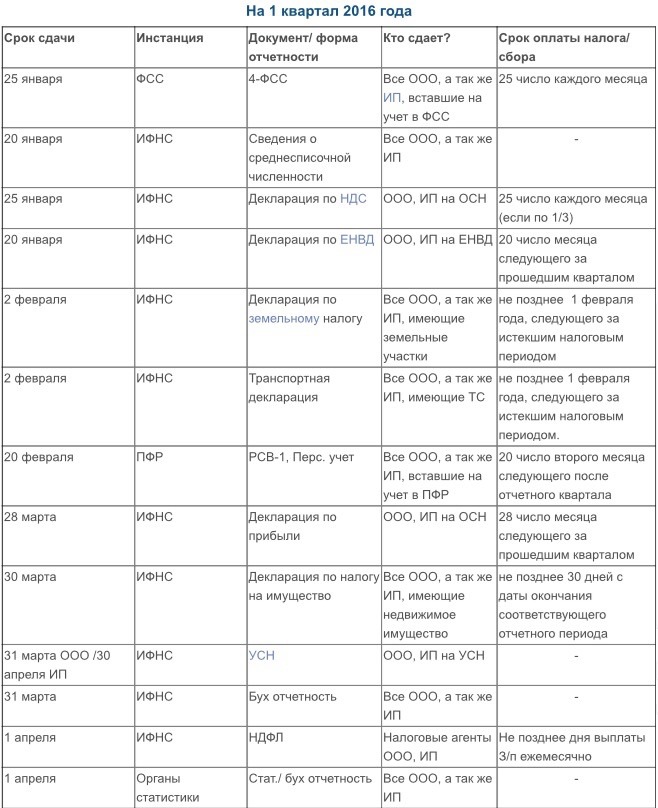 SSDT-BI взял метаданные этой процедуры и подставил в Имя параметра каждое обнаруженное значение. Выпадающие списки столбца «Значение параметра» должны быть заполнены параметрами, которые были созданы ранее.Свяжите каждый с соответствующим именем параметра, как показано ниже:
SSDT-BI взял метаданные этой процедуры и подставил в Имя параметра каждое обнаруженное значение. Выпадающие списки столбца «Значение параметра» должны быть заполнены параметрами, которые были созданы ранее.Свяжите каждый с соответствующим именем параметра, как показано ниже:
Щелкните ОК.
Теперь у нас есть все параметры и наборы данных. Следующими вашими шагами будет составление основной части отчета, что выходит за рамки данной статьи. Я просто добавил заголовок страницы с заголовком и несколько текстовых полей, чтобы я мог подтвердить, сколько строк было возвращено. Тело отчета — это простая таблица, привязанная к набору данных Detail_LeaveReport.Если вы развернете это в экземпляре SSRS, вы увидите конечный результат, с которым будет работать пользователь:
Удачного проектирования!
Работа с параметрами множественного выбора для отчетов SSRS
Может кто это решить?
У меня проблема , если я использую выражения объединения (как на шаге 6) для каждого параметра в наборе данных моих отчетов SalesbyCategory, который использует хранимую процедуру с именем RptBody_sp;
Я получаю следующую ошибку:
«Ошибка при обработке локального отчета. при обработке отчета произошла ошибка. Выражение значения для параметра запроса @Category содержит ошибку: Ошибка разрешения перегрузки, поскольку нельзя вызвать Public ‘Join’ со следующими аргументами: ‘Public shared function join (SourceArray as string (), [delimite as string =]) as string ; ‘. Параметр сопоставления аргументов SourceArray не может преобразовать из строки в строку (). ‘Соединение общедоступной разделяемой функции (исходный массив как SYStem, Object (), [Разделитель как строка =]) как строка’; Параметр сопоставления аргументов ‘sourcearray’ не может преобразовать из ‘string’ в ‘object ()’.
при обработке отчета произошла ошибка. Выражение значения для параметра запроса @Category содержит ошибку: Ошибка разрешения перегрузки, поскольку нельзя вызвать Public ‘Join’ со следующими аргументами: ‘Public shared function join (SourceArray as string (), [delimite as string =]) as string ; ‘. Параметр сопоставления аргументов SourceArray не может преобразовать из строки в строку (). ‘Соединение общедоступной разделяемой функции (исходный массив как SYStem, Object (), [Разделитель как строка =]) как строка’; Параметр сопоставления аргументов ‘sourcearray’ не может преобразовать из ‘string’ в ‘object ()’.
ЕСЛИ Я НЕ ИСПОЛЬЗУЮ ВЫРАЖЕНИЯ СОЕДИНЕНИЯ В МОЕМ НАБОРЕ ДАННЫХ ОТЧЕТА, то ошибок нет, но отчет не отображает данные в деталях. (обратите внимание на работу выпадающих списков)
У меня есть 3 параметра (Категория, Подкатегория и Продукт. Поля списков заполняются с помощью запросов (не SP). Допустимые значения и доступные значения основаны на их запросах, как указано ниже:
Вот запросы по параметрам:
Категория:
ВЫБЕРИТЕ ОТЛИЧНОЕ имя КАК Категория ИЗ Производство. Категория товара
Категория товара
Подкатегория:
ВЫБРАТЬ DISTINCT PSC.Name AS Subcategory
FROM Production.ProductSubcategory AS PSC
INNER JOIN Production.ProductCategory AS PC
ON PC.ProductCategoryID = PSC.ProductCategoryID
WHERE PC.Name = 9 (@Category)
Товар:
ВЫБЕРИТЕ DISTINCT P.Name AS Product
FROM Production.Product P
INNER JOIN Production.ProductSubcategory AS PSC
ON P.ProductSubcategoryID = PSC.ProductSubcategoryID
ВНУТРЕННЕЕ СОЕДИНЕНИЕ Production.ProductCategory КАК ПК
НА ПК.ProductCategoryID = PSC.ProductCategoryID
ГДЕ (PC.Name = (@Category)
AND PSC.Nameory = (@) 9
Вот код хранимой процедуры:
— процедура удаления dbo.RptBody_sp;
СОЗДАТЬ ПРОЦЕДУРУ dbo.RptBody_sp (@Category AS varchar (100), @Subcategory AS varchar (100), @Product AS varchar (100))
AS
SET NOCOUNT ON;
—CATEGORY
WITH CTE_Category_Pieces
AS
(
SELECT
1 AS ID
, 1 AS StartString
, CHARINDEX (‘,’, @Category) AS StopString
UNION ALL
SELECT
ID
, ID + 1
, CHARINDEX (‘,’, @Category, StopString + 1)
FROM
CTE_Category_Pieces
WHERE
StopString> 0
)
,
CTE_Category_Split
AS
(
SELECTSTRUBCategory_Split,
Sategory_Category_Split) ,
CASE
WHEN StopString> 0 THEN StopString — StartString
ELSE LEN (@Category)
END
)
) AS Категория
FROM
CTE_Category_Pieces
)
—SUBCATEGORY
, CTE_SubCategory_Pieces
AS
(
SELECT
1 AS ID
, 1 AS StartString
, CHARINDEX (UNCategory), StopString
(UNC), ВСЕ
ВЫБРАТЬ
ID + 1
, StopString + 1
, CHARINDEX (‘,’, @Category, StopString + 1)
FROM
CTE_SubCategory_Pieces
WHERE
StopString> 0
)
,
CTE_Split
CTE_Split CONVERT (nvarchar, SUBSTRING (@Category, StartString,
CASE
WHEN StopString> 0 THEN StopString — StartString
ELSE LEN (@Category)
END
)
) AS Подкатегория
FROM
CTE_SubCategory_Pieces
)
—PRODUCT
, CTE_Product_Pieces
AS
(
SELECT
1 AS ID
, 1 AS StartString
, 1 AS StartString
, 1 AS StartString
, 1 AS StartString
, 1 AS Start @Product) AS StopString
UNION ALL
SELECT
ID + 1
, StopString + 1
, CHARINDEX (‘,’, @Product, StopString + 1)
FROM
CTE_Product_Pieces
WHERE
StopString> 09
StopString> 0
CTE_Product_Split
AS
(
SELECT
CONVERT (nvarchar, SUBSTRING (@Product, StartString,
CASE
WHE N StopString> 0 ТОГДА StopString — StartString
ELSE LEN (@Product)
END
)
) AS Продукт
FROM
CTE_Product_Pieces
)
—END Продукт
ВЫБРАТЬ
шт. Название AS Категория,
Название AS Категория,
PSC.Name AS Подкатегория,
P.Name AS Product,
SOH. [OrderDate],
SOH.SalesOrderNumber,
SD.OrderQty,
SD.LineTotal
FROM [Sales]. [SalesPerson] SP
ВНУТРЕННЕЕ СОЕДИНЕНИЕ [Продажи]. [SalesOrderHeader] SOH
НА SP. [BusinessEntityID] = SOH. [SalesPersonID]
ВНУТРЕННЕЕ СОЕДИНЕНИЕ Sales.SalesOrderDetail SD
ON SD.SalesOrderID = SOH.SalesOrder ProductionID IN
JOIN.Product P
ON SD.ProductID = P.ProductID
ВНУТРЕННЕЕ СОЕДИНЕНИЕ Production.ProductSubcategory PSC
ON P.ProductSubcategoryID = PSC.ProductSubcategoryID
INNER JOIN Production.ProductCategoryCategoryProductCategory
ВКЛ. CTE TBL для фильтрации списка отчетов
INNER JOIN CTE_Category_Split CS
ON PC.Name = CS.Category
INNER JOIN CTE_SubCategory_Split SCS
ON PSC.Name = SCS.SubCategory
INNER JOIN CTE_Product_Split PCS
ON P.Name = PCS.Product
Хранимая процедура SQL Server с параметрами
Автор: Грег Робиду
Обзор
Настоящая сила хранимых процедур — это возможность передавать параметры и
хранимая процедура обрабатывает разные запросы. В этом
В этой теме мы рассмотрим передачу значений параметров в хранимую процедуру.
В этом
В этой теме мы рассмотрим передачу значений параметров в хранимую процедуру.
Пояснение
Так же, как у вас есть возможность использовать параметры с вашим кодом SQL, вы также можете настройте ваши хранимые процедуры на прием одного или нескольких значений параметров.Все примеры используют База данных AdventureWorks.
Создание хранимой процедуры SQL с параметрами
- Чтобы создать хранимую процедуру с параметрами, используя следующий синтаксис:
- СОЗДАТЬ ПРОЦЕДУРУ dbo.uspGetAddress @City nvarchar (30) AS
- См. Подробности и примеры ниже
Запрос SQL Server для преобразования в хранимую процедуру
Ниже приведен запрос, который мы хотим использовать для создания хранимой процедуры.
ЕГЭ AdventureWorks ИДТИ ВЫБРАТЬ * ОТ человека.Адрес GO
Идея состоит в том, чтобы создать хранимую процедуру, в которой Город передается в
хранимая процедура, чтобы она могла создавать динамические результаты. Это можно сделать следующим образом, используя
Переменная. Если мы запустим приведенный ниже код, он вернет только результаты для New
Йорк.
Это можно сделать следующим образом, используя
Переменная. Если мы запустим приведенный ниже код, он вернет только результаты для New
Йорк.
ЕГЭ AdventureWorks ИДТИ ОБЪЯВИТЬ @City nvarchar (30) НАБОР @City = 'Нью-Йорк' ВЫБРАТЬ * ОТ Person.Address ГДЕ Город = @City GO
Мы могли бы использовать этот подход и продолжать обновлять переменную @City, но есть лучший способ сделать это — создать хранимую процедуру.
Создание хранимой процедуры SQL Server с одним параметром
В этом примере мы запросим таблицу Person.Address из AdventureWorks. базы данных, но вместо того, чтобы возвращать все записи, мы ограничим ее только определенной город. В этом примере предполагается, что будет точное совпадение значения города. что прошло.
ЕГЭ AdventureWorks ИДТИ СОЗДАТЬ ПРОЦЕДУРУ dbo.uspGetAddress @City nvarchar (30) ТАК КАК ВЫБРАТЬ * ОТ Person.Address ГДЕ Город = @City ИДТИ
Чтобы вызвать эту хранимую процедуру, мы должны выполнить ее следующим образом:
EXEC dbo.uspGetAddress @City = 'Нью-Йорк'
Удаление сохраненной процедуры
Если вы создали хранимую процедуру и хотите воссоздать сохраненную процедуру с таким же именем, вы можете удалить ее, используя следующие прежде чем пытаться создать его снова.
ЕГЭ AdventureWorks ИДТИ ПРОЦЕДУРА УДАЛЕНИЯ dbo.uspGetAddress GO
Если вы попытаетесь создать хранимую процедуру, а она уже существует, вы получите сообщение об ошибке.
Msg 2714, уровень 16, состояние 3, процедура uspGetAddress, строка 1 [Batch Start Line 33]
В базе данных уже есть объект с именем uspGetAddress.
Хранимая процедура SQL Server с параметром, использующим подстановочный знак
Мы можем сделать то же самое, но позволить пользователям дать нам отправную точку для поиска данных.
Здесь мы можем изменить «=» на LIKE и использовать подстановочный знак «%».
ЕГЭ AdventureWorks ИДТИ СОЗДАТЬ ПРОЦЕДУРУ dbo.uspGetAddress @City nvarchar (30) ТАК КАК ВЫБРАТЬ * ОТ Person.Address ГДЕ Город НРАВИТСЯ @City + '%' ИДТИ
Это можно запустить следующим образом, чтобы найти все города, начинающиеся с New.
EXEC dbo.uspGetAddress @City = 'New'
Ошибка хранимой процедуры SQL Server, когда параметр не передан
В обоих следующих примерах предполагается, что значение параметра всегда будет пройти. Если вы попытаетесь выполнить процедуру без передачи параметра значение вы получите сообщение об ошибке, например:
Msg 201, уровень 16, состояние 4, процедура uspGetAddress, строка 0Процедура или функция uspGetAddress ожидает параметр @City, который не было поставлено.
Хранимая процедура SQL Server с использованием NULL в качестве параметра по умолчанию
В большинстве случаев рекомендуется передавать все значения параметров,
но иногда это невозможно. Итак, в этом примере мы используем параметр NULL
чтобы вы не передавали значение параметра. Если мы создадим и запустим это сохраненное
как есть, она не вернет никаких данных, потому что ищет любой Город
значения, равные NULL.
ЕГЭ AdventureWorks ИДТИ СОЗДАТЬ ПРОЦЕДУРУ dbo.uspGetAddress @City nvarchar (30) = NULL ТАК КАК ВЫБРАТЬ * ОТ Person.Address ГДЕ Город = @City ИДТИ
Если мы запустим следующее, он будет работать, но данные не будут возвращены.
Мы могли бы изменить эту хранимую процедуру и использовать функцию ISNULL для обхода этот. Поэтому, если значение передано, оно будет использовать значение для сужения результата. установлен, и если значение не передано, он вернет все записи. (Примечание: если столбец City имеет значения NULL, они не будут включать эти значения.У вас будет чтобы добавить дополнительную логику для City IS NULL)
ЕГЭ AdventureWorks ИДТИ СОЗДАТЬ ПРОЦЕДУРУ dbo.uspGetAddress @City nvarchar (30) = NULL ТАК КАК ВЫБРАТЬ * ОТ Person.Address WHERE City = ISNULL (@ City, Город) GO
Теперь, если мы запустим следующую команду, все данные будут возвращены из таблицы.
Создание хранимой процедуры SQL Server с несколькими параметрами
Установить несколько параметров очень просто.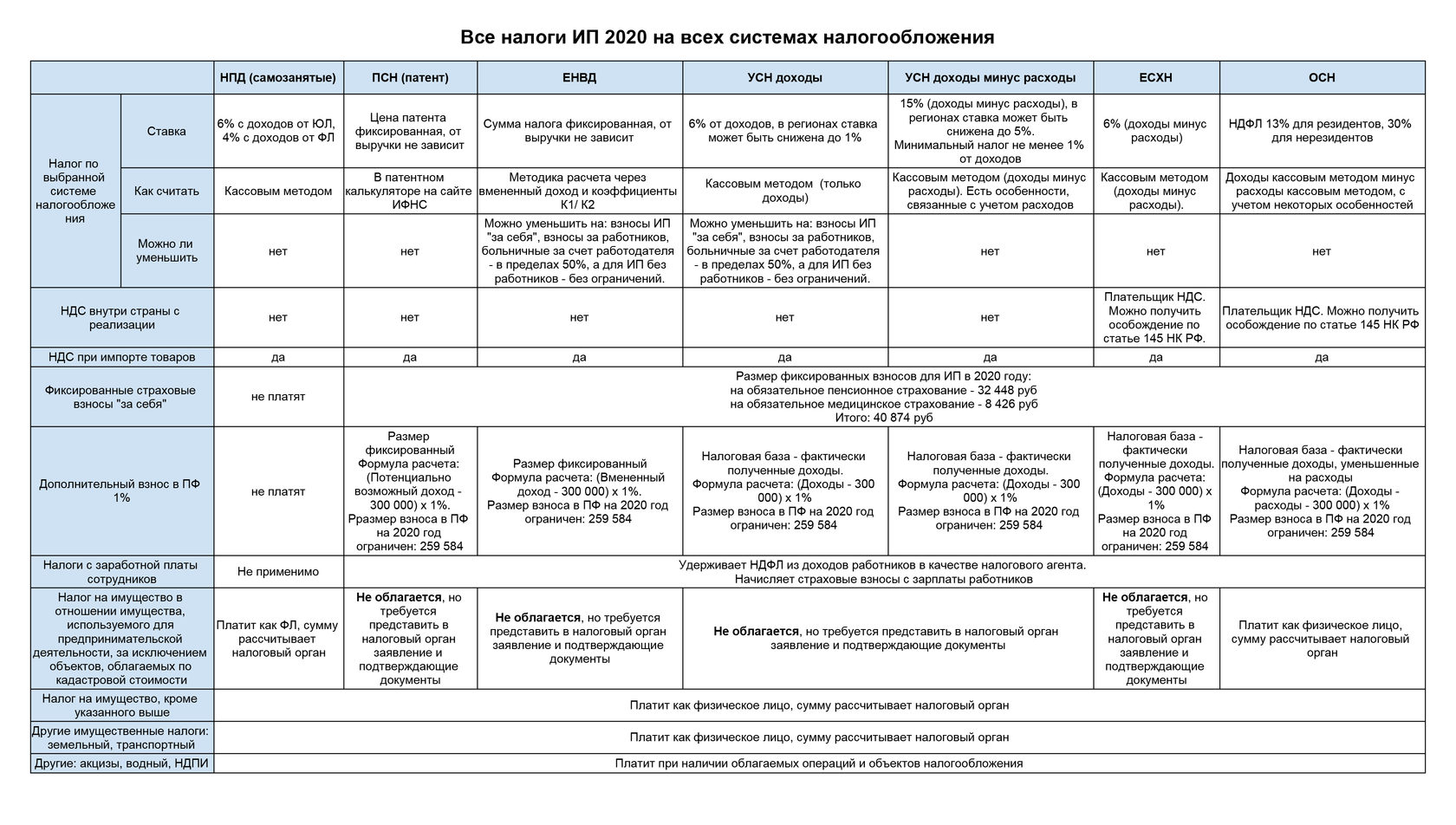 Вам просто нужно перечислить
каждый параметр и тип данных разделены запятой, как показано ниже.
Вам просто нужно перечислить
каждый параметр и тип данных разделены запятой, как показано ниже.
ЕГЭ AdventureWorks ИДТИ СОЗДАТЬ ПРОЦЕДУРУ dbo.uspGetAddress @City nvarchar (30) = NULL, @ AddressLine1 nvarchar (60) = NULL ТАК КАК ВЫБРАТЬ * ОТ Person.Address WHERE City = ISNULL (@ City, Город) И AddressLine1 КАК '%' + ISNULL (@ AddressLine1, AddressLine1) + '%' ИДТИ
Для этого вы можете сделать любое из следующего:
- вернуть строки, в которых город равен Калгари. EXEC dbo.uspGetAddress @City = 'Калгари' - вернуть строки, в которых City равно Calgary, а AddresLine1 содержит A EXEC dbo.uspGetAddress @City = 'Калгари', @ AddressLine1 = 'А' - вернуть строки, в которых AddresLine1 содержит Acardia EXEC dbo.uspGetAddress @ AddressLine1 = 'Акардия' - это вернет все строки EXEC dbo.uspGetAddress
Последнее обновление: 03.04.2020
Использование многозначных параметров в SSRS
В этой статье рассказывается об использовании и подробных функциях многозначного параметра в SSRS.
Введение
Служба отчетов SQL Server, также известная как SSRS, представляет собой средство отчетов Microsoft, которое помогает разрабатывать различные типы отчетов.Кроме того, несколько месяцев назад Microsoft объявила о первом выпуске-кандидате SQL Server 2019 Reporting Service. Это означает что SSRS по-прежнему является мощным инструментом на рынке и в то же время играет ключевую роль для компаний, которым необходимо создавать собственные отчеты и мобильные отчеты.
Report Builder — это легкий инструмент, который помогает разрабатывать отчеты для SQL. Служба отчетов сервера. В примерах этой статьи мы будем использовать построитель отчетов. Вы можете обратиться к введению в построитель отчетов SSRS. и учебную статью для получения дополнительных сведений о построителе отчетов SSRS.
Теперь давайте сосредоточимся на главной теме, заключающейся в том, что параметризованные отчеты обеспечивают большую гибкость и улучшают взаимодействие с пользователем.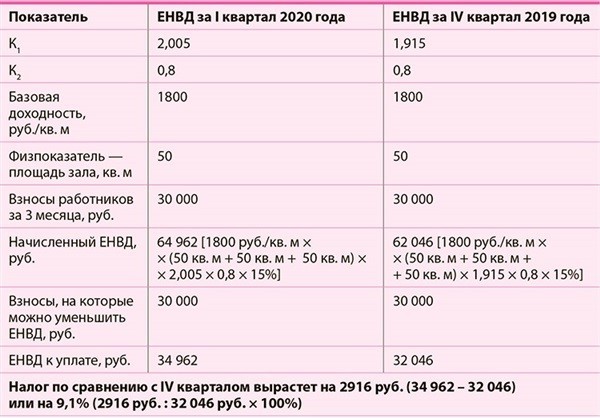 Исходя из этой точки зрения, мы изучим многозначные параметры, чтобы разработать более сложные отчеты.
Исходя из этой точки зрения, мы изучим многозначные параметры, чтобы разработать более сложные отчеты.
Что такое многозначный параметр?
Параметр с несколькими значениями позволяет нам передавать в отчет одно или несколько входных значений. Кроме того, он предлагает Опция «Выбрать все», помогающая выбрать все значения параметров.Теперь создадим пример многозначного параметр в SSRS.
Пример сценария
Отдел кадров Adventureworks потребовал отчет о сотрудники, которые работают в компании. Они хотят видеть в отчете идентификационный номер, дату рождения, семейное положение и пол сотрудника. Кроме того, они хотят фильтровать сотрудников по их должностям. Они прислали черновик отчета, который показан ниже:
Создание источника данных в построителе отчетов
В качестве первого шага мы запустим построитель отчетов, а затем выберем параметр Пустой отчет в Окно «Начало работы»:
Эта опция помогает нам быстро открыть пустой экран дизайнера отчетов. Небольшой недостаток этой опции — установка некоторых опций вручную. По этой причине мы создадим источник данных и набор данных отчета вручную.
Небольшой недостаток этой опции — установка некоторых опций вручную. По этой причине мы создадим источник данных и набор данных отчета вручную.
В SSRS источники данных хранят подробную информацию и учетные данные о подключениях. В Repor Builder основной окна, источники данных размещаются в правой части экрана, щелкнем правой кнопкой мыши и выберем Добавить источник данных опция для добавления нового источника данных:
В окне «Свойства источника данных» мы можем найти различные типы соединений, которые можно использовать в отчетах.Мы будем используйте тип подключения Microsoft SQL Server для нашего отчета и выберите Использовать подключение встроены в мой отчет и дают HRReportDataSourcename :
Мы можем заполнить текстовое поле Connection string вручную или использовать Build вариант для создания строки подключения. Мы нажмем кнопку Build и настроим
учетные данные строки подключения:
Мы нажмем кнопку Build и настроим
учетные данные строки подключения:
После настройки строки подключения мы нажмем кнопку Test Connection , чтобы убедиться, что мы установили правильные настройки:
Если мы видим сообщение «Соединение создано успешно», мы можем понять, что все параметры настроены правильно. для источника данных.
Создание набора данных в построителе отчетов
Набор данных используется для представления набора результатов запроса в отчетах построителя отчетов. Он хранит подробную информацию о наборе результатов, такую как строка запроса, имена столбцов, типы данных столбцов и т. Д. Однако набор данных никогда не сохраняет фактический набор результатов запроса.
В нашем примере мы щелкнем правой кнопкой мыши папку Datasets на вкладке Report Data и нажмем кнопку Добавить набор данных вариант:
В окне свойств набора данных мы выберем параметр Использовать набор данных, встроенный в мой отчет , чтобы
что набор данных, созданный на предыдущем шаге, появится в поле со списком Источник данных. Мы выберем HRReportDataSource источник данных для этого набора данных и даст имя, которое HRReportReportDataset :
Мы выберем HRReportDataSource источник данных для этого набора данных и даст имя, которое HRReportReportDataset :
После этих настроек мы будем использовать следующий скрипт для получения данных с SQL Server:
ВЫБРАТЬ [NationalIDNumber] , [BirthDate] , [MaritalStatus] , [Gender] FROM [HumanResources].[Сотрудник] ГДЕ JobTitle IN (@JobTitleParam) |
Как видно из приведенного выше, сценарий содержит переменную, которая определена как @JobTitleParam . Эта Параметр можно использовать для предоставления входных данных для отчета, чтобы мы могли фильтровать и контролировать наборы результатов запроса. В частности, для этого отчета он отфильтровал запрос в соответствии с JobTitle. В качестве последнего шага мы нажмем Обновить поля и нажмите ОК :
После того, как мы завершим этот шаг, @JobTitleParam появится под Parameters папка и столбцы отчета также отображаются в папке Dataset :
Многозначный параметр в построителе отчетов
Параметр @JobTitleParam был создан автоматически, однако нам нужно связать его с
значения столбца JobTitle файла HumanResources.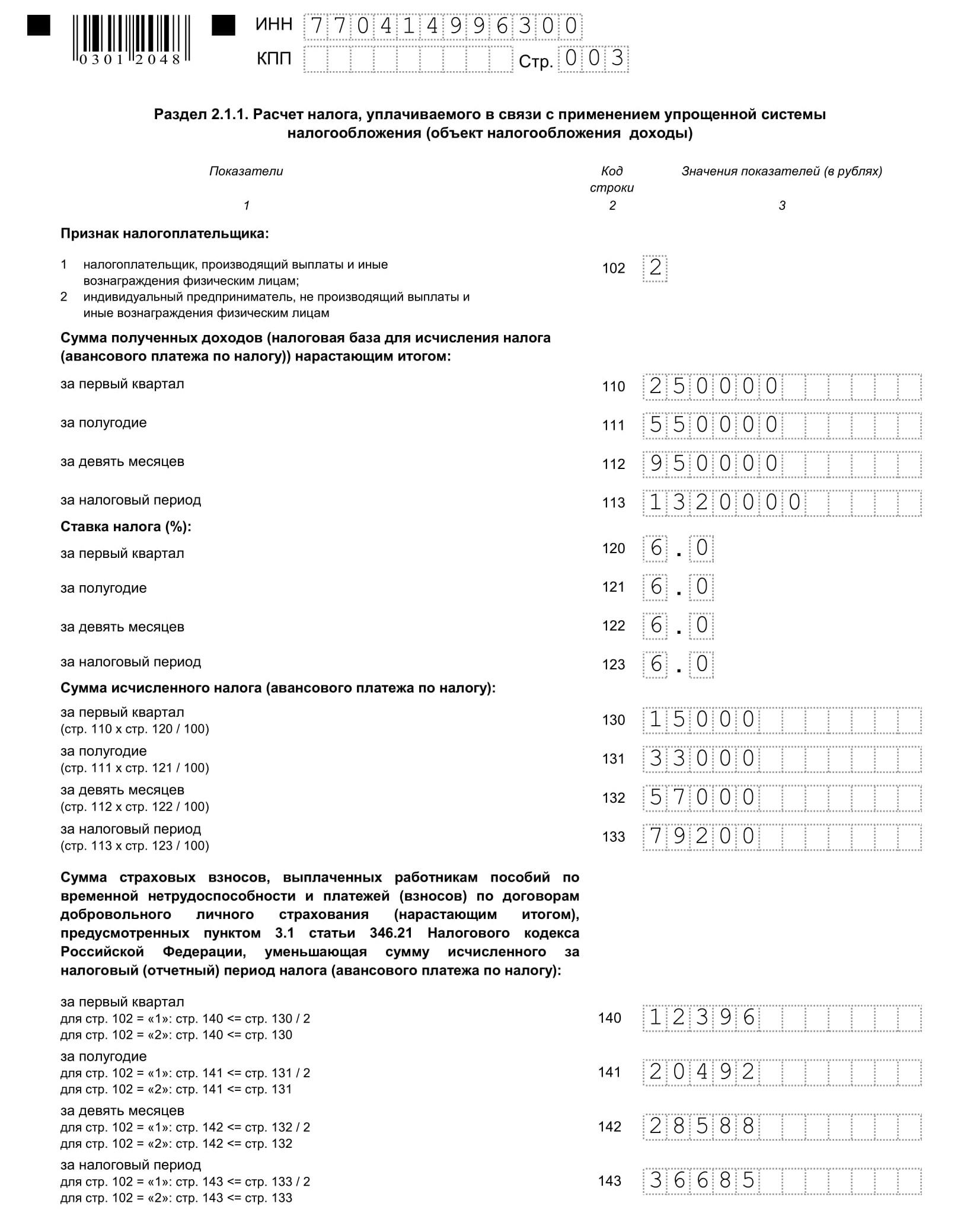 Сотрудник стол. Для этого мы
создаст новый набор данных и свяжет возвращаемые значения с @JobTitleParam , чтобы мы могли
отфильтруйте запрос HRReportReportDataset в соответствии с этими значениями. Мы добавим новый набор данных,
имя HRReportParameterDataset и используйте следующий запрос:
Сотрудник стол. Для этого мы
создаст новый набор данных и свяжет возвращаемые значения с @JobTitleParam , чтобы мы могли
отфильтруйте запрос HRReportReportDataset в соответствии с этими значениями. Мы добавим новый набор данных,
имя HRReportParameterDataset и используйте следующий запрос:
выберите отдельный JobTitle ОТ [HumanResources]. [Сотрудник] |
Щелкните правой кнопкой мыши параметр @JobTitleParam и выберите параметр . Свойства в контекстном меню:
Мы выберем параметр Разрешить несколько значений на вкладке Общие , чтобы мы могли
определите параметр как параметр с несколькими значениями, а затем измените поле подсказки.Это изменение повлияет на
название параметра отображается в отчете. После этих настроек мы нажмем на Доступные значения вкладка:
После этих настроек мы нажмем на Доступные значения вкладка:
Через эту вкладку мы свяжем связь между значениями результатов запроса набора данных и параметрами. Сначала мы выберем значения Get из запроса, чтобы мы могли создать соединение между набором данных и параметром. На втором этапе мы можем определить поле значения и поле метки для параметра.
- Поле значения определяет значения, которые передаются запросам
- Поле метки указывает значения, которые отображаются в отчете
В нашем примере мы установим эти параметры, как показано на изображении ниже:
Создание отчета в построителе отчетов
В этой части мы создадим очень простой отчет, описанный в нашем сценарии:
- Нажмите Вставить в меню построителя отчетов.
- Нажмите кнопку Таблица и выберите в меню опцию Вставить таблицу .

- Перетащите столбцы HRReportReportDataset в таблицу.
- Измените нижний колонтитул отчета на подробный отчет о сотрудниках
Наконец, мы нажмем кнопку Run , чтобы просмотреть отчет.Если мы нажмем (Выбрать все) параметры, он будет выберите все значения параметров или мы можем сделать выбор отдельных значений параметра. Опция просмотра отчета используется для оформить отчет:
Оператор IN используется для указания нескольких значений в запросе. Выполненный запрос может узнать в профилировщике, и это будет примерно так:
Установка значений по умолчанию для многозначных параметров
В некоторых случаях нам необходимо указать значения параметров по умолчанию.Например, если мы хотим получить доступ к
Значение Accounts Manager по умолчанию для @ JobTitleParam , мы можем определить в Значения по умолчанию вкладка. Сначала мы выбираем опцию Указать значения, а затем записываем ее в значение
поле:
Сначала мы выбираем опцию Указать значения, а затем записываем ее в значение
поле:
После этих настроек результат отчета будет следующим:
Если мы хотим установить опцию «Выбрать все» в качестве параметра по умолчанию, нам необходимо выполнить следующие шаги:
- Выберите Получить значения из запроса на вкладке Значения по умолчанию.
- Установите HRReportParameterDataset в поле со списком набора данных
- Установите JobTitle поле в поле Value
Если мы запустим отчет, мы увидим, что все значения выбраны при первом выполнении отчета.
Отображение выбранных значений многозначного параметра
Выражения используются для создания пользовательских функций в отчетах SSRS с помощью встроенных функций и пользовательских кодов. Чтобы отобразить выбор многозначного параметра, мы будем использовать выражения. Присоединиться Функцию можно использовать для объединения выбранных значений многозначного параметра. Если мы
выполните следующие шаги, мы можем отобразить выбор многозначного параметра:
Чтобы отобразить выбор многозначного параметра, мы будем использовать выражения. Присоединиться Функцию можно использовать для объединения выбранных значений многозначного параметра. Если мы
выполните следующие шаги, мы можем отобразить выбор многозначного параметра:
Если мы выберем более одного значения в многозначном параметре, результат отчета будет следующим:
Заключение
В этой статье мы научились создавать базовый отчет в построителе отчетов, а также узнали, как использовать многозначные параметр с расширенными настройками.
Эсат Эркеч — специалист по SQL Server, который начал свою карьеру более 8 лет назад в качестве разработчика программного обеспечения. Он является сертифицированным экспертом по решениям Microsoft SQL Server. Большая часть его карьеры была сосредоточена на администрировании и разработке баз данных SQL Server. В настоящее время он интересуется администрированием баз данных и бизнес-аналитикой. Вы можете найти его в LinkedIn.
Вы можете найти его в LinkedIn.
Посмотреть все сообщения от Esat Erkec
Последние сообщения от Esat Erkec (посмотреть все)Crystal Reports XI: несколько отчетов в одном многостраничном PDF-файле / передача параметров в сохраненные процессы
Здравствуйте, сообщество SAP,
Я новичок в Crystal Reports и мне нужна помощь.Моя конечная цель — создать отчет, который будет одним PDF-файлом, содержащим несколько страниц.
В настоящее время у меня есть три хранимых процедуры на сервере SQL. Каждый сохраненный процесс запрашивает три входных параметра (номер счета, дату начала, дату окончания).
У меня есть отчеты Crystal Reports, подключенные к моему серверу SQL, и я подключил сохраненные процессы к настольному приложению Crystal Reports.
До сих пор я создал отчет для каждой сохраненной процедуры с целью извлечения данных в CR.Каждый отчет представляет собой график.
Я создал дополнительный отчет CR без источника данных. В этот основной отчет я вставил три вышеупомянутых отчета как ПОДОтчеты. Первый вложенный отчет вставлен в заголовок отчета A, второй вложенный отчет вставлен в заголовок отчета B, третий вложенный отчет вставлен в заголовок отчета C. Это достигло моей цели по объединению нескольких отчетов в один PDF-файл с номерами страниц.
Проблема, с которой я сейчас сталкиваюсь, заключается в том, что когда я обновляю отчет в CR, все три сохраненных процесса запрашивают входные параметры.Каждая сохраненная процедура имеет три входных параметра, поэтому, когда я обновляюсь, я получаю приглашение для 9 входных параметров. Каждая сохраненная процедура имеет одни и те же входные параметры (номер счета, дата начала, дата окончания). Так быть не должно. Должно быть так, что я должен иметь возможность ввести 3 входных параметра ОДИН РАЗ, и 3 входных параметра должны быть переданы всем трем сохраненным процессам. Как я могу этого добиться? Мои первые мысли: возможно, мне придется использовать язык программирования для этого в Visual Studio, но я не уверен, что нахожусь на правильном пути.
Как я могу этого добиться? Мои первые мысли: возможно, мне придется использовать язык программирования для этого в Visual Studio, но я не уверен, что нахожусь на правильном пути.
С уважением,
Джонатан Техеда
Старший аналитик данных с небольшим опытом программирования
Как выполнить хранимую процедуру MS SQL на сервере TIBCO JasperReports®
Вопрос:
Как выполнить хранимую процедуру MS SQL в TIBCO JasperReports ® Server
Ответ:
Ниже я хотел бы поделиться с вами пошаговым сценарием, который содержит подробное описание этого процесса.Представим, что в нашей базе данных MS SQLServer есть хранимая процедура, которую можно создать с помощью следующих команд:
СОЗДАТЬ ПРОЦЕДУРУ ireport @ parameter1 INT КАК НАЧАТЬ ВЫБРАТЬ 125 * @ параметр1 КАК somefield КОНЕЦ GO
Приведенная выше хранимая процедура получает целочисленное значение в качестве входного значения и возвращает то же значение, умноженное на 125.
TIBCO JasperSoft ® Studio / iReport Designer
Для выполнения этой процедуры из iReport (или JasperSoft ® Studio) следует использовать синтаксис, который я цитирую ниже:
{вызов ireport ($ P {параметр1})}Обратите внимание, что язык запросов должен быть установлен на PLSQL.
JasperReports ® Сервер
Включить хранимые процедуры в JasperReports ® Server
Примечание Шаг 2.1 относится только к JasperReports ® Server версий 6.2.x и более ранних, с начала в 6.3.x исполнитель PLSQL был добавлен в основную библиотеку.
Для работы с хранимыми процедурами вы должны разрешить их в JasperReports ® Server. Пожалуйста, включите хранимые процедуры на сервере JasperReports ® , чтобы сделать это, откройте файл конфигурации \ jasperserver-pro \ WEB-INF \ classes \ jasperreports.
 properties, в вашем любимом редакторе и добавьте в этот файл строку, которую я цитирую ниже:
properties, в вашем любимом редакторе и добавьте в этот файл строку, которую я цитирую ниже:net.sf.jasperreports.query.executer.factory.plsql = com.jaspersoft.jrx.query.PlSqlQueryExecuterFactoryСкопируйте библиотеку jasperreports-extensions-3.5.3.jar в папку jasperserver-pro \ WEB-INF \ lib. Необходимо перезапустить сервер приложений, чтобы применить внесенные изменения.
Добавьте в свой отчет Элемент управления вводом, который должен передавать значение желаемому параметру
Щелкните отчет правой кнопкой мыши и выберите в контекстном меню команду «Изменить».
Перейдите на вкладку «Элементы управления и ресурсы» и добавьте элемент управления вводом, который должен передавать данные в параметр в вашем отчете, а затем в хранимую процедуру, которая должна возвращать данные.
К футляру прикрепил:
- jrxml образец отчета
- экспортированная версия того же отчета, который я проверил в тестовой среде (содержит контроль ввода) Библиотека jar
- , которая содержит исполнитель запросов PLSQL и должна быть добавлена в JasperReports ® Server
Ниже приведены скриншоты, которые показывают отчет
окон в веб-интерфейсе пользователя JasperReports ® Server:
Использование табличных функций для поддержки отчетов SSRS — SQL Chick
Я большой поклонник табличных функций как способа централизации многократно используемой логики в отчетах, создаваемых SQL Server Reporting Services.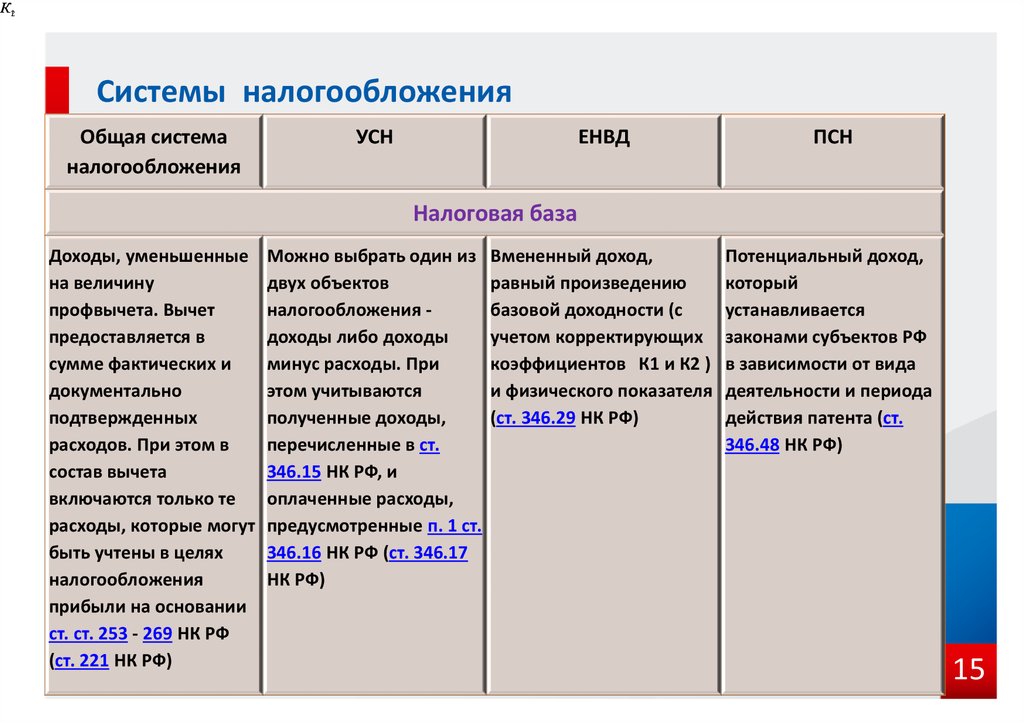 В оставшейся части статьи я буду называть табличные функции TVF.
В оставшейся части статьи я буду называть табличные функции TVF.
Полную документацию для TVF можно найти здесь: MSDN
Для поддержки отчетов SSRS я сейчас использую TVF следующим образом:
Причины, по которым я считаю вышеуказанный процесс ценным:
- Централизованная логика. В настоящее время мы используем TVF как централизованный способ поиска начального набора данных на основе переданного параметра. Каждая хранимая процедура создания отчетов присоединяется к этой централизованной TVF, поэтому набор данных каждый раз извлекается одинаково.В моем случае это группа студентов, представленных для отчета. Само собой разумеется, что стандартизация этой логики экономит много времени, если ее нужно изменить.
- Замена хранимой процедуры. Для отчетов SSRS мы используем хранимые процедуры в качестве источника для каждого набора данных (фактически, администратор баз данных не разрешает запросы из набора данных SSRS — это обеспечивается путем предоставления разрешений Execute для нужной нам схемы, но не Select).
 Поскольку мы хотим централизовать часть логики, которая не связана с отчетом, первым инстинктом разработчика может быть вызов этой централизованной логики из другой хранимой процедуры.Однако это не сработает, поскольку сервер отчетов SSRS может обрабатывать только первый возвращенный набор результатов. Поэтому мы используем TVF вместо другой хранимой процедуры, поэтому этот процесс работает для отчетов SSRS.
Поскольку мы хотим централизовать часть логики, которая не связана с отчетом, первым инстинктом разработчика может быть вызов этой централизованной логики из другой хранимой процедуры.Однако это не сработает, поскольку сервер отчетов SSRS может обрабатывать только первый возвращенный набор результатов. Поэтому мы используем TVF вместо другой хранимой процедуры, поэтому этот процесс работает для отчетов SSRS. - Замена для View. Для отчетов SSRS мы передаем идентификатор сотрудника в качестве параметра, чтобы сузить набор возвращаемых данных (например, набор студентов, которых преподаватель может видеть). Поскольку представление не может принимать параметры, использование TVF для централизованной части нашей логики вместо представления очень полезно.
- Допускает сложную логику. Мы часто используем общие табличные выражения (CTE) для получения набора данных в многоэтапном процессе. TVF позволяет вам использовать силу CTE, чтобы прийти к окончательному оператору Select.

- Простота использования. Поскольку вы можете присоединиться к TVF как к любому другому объекту базы данных, его синтаксис очень прост в использовании.
Ниже представлена моя упрощенная «шпаргалка» по синтаксису.
Создание табличной функции:
СОЗДАТЬ ФУНКЦИОНАЛЬНЫЙ RPT.ufnMyFunctionName
(
@ Variable1 varchar (10)
)
ВОЗВРАТ
@TableVariableName ТАБЛИЦА
(
[Поле1] nvarchar (20)
, [Поле2] nvarchar (20)
)
AS
НАЧАТЬ
INSERT INTO @TableVariableName
ВЫБРАТЬ
T2.Field1
, Т2.Поле2
ИЗ DW.Table1 AS T1
ВНУТРЕННЕЕ СОЕДИНЕНИЕ DW.Table2 AS T2
ВКЛ T1.Field1 = T2.Field1
ГДЕ T2.Field3 = @ Variable1
ВОЗВРАТ
КОНЕЦ
Использование функции с табличным значением в хранимой процедуре:
СОЗДАТЬ ПРОЦЕДУРУ RPT.

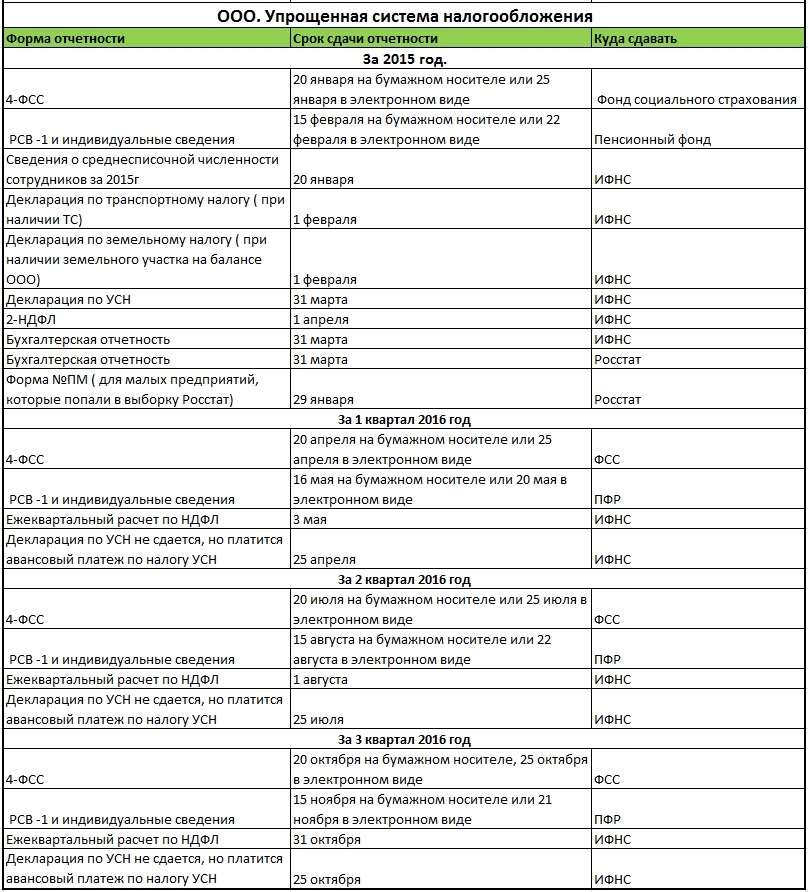

 [Usp_GetLeaveReport]
@DepartmentID = 7
, @ gtVacationHours = NULL
, @ gtSickHours = NULL;
GO
[Usp_GetLeaveReport]
@DepartmentID = 7
, @ gtVacationHours = NULL
, @ gtSickHours = NULL;
GO  uspGetAddress @City = 'Нью-Йорк'
uspGetAddress @City = 'Нью-Йорк'  Address
ГДЕ Город НРАВИТСЯ @City + '%'
ИДТИ
Address
ГДЕ Город НРАВИТСЯ @City + '%'
ИДТИ

 properties, в вашем любимом редакторе и добавьте в этот файл строку, которую я цитирую ниже:
properties, в вашем любимом редакторе и добавьте в этот файл строку, которую я цитирую ниже: Поскольку мы хотим централизовать часть логики, которая не связана с отчетом, первым инстинктом разработчика может быть вызов этой централизованной логики из другой хранимой процедуры.Однако это не сработает, поскольку сервер отчетов SSRS может обрабатывать только первый возвращенный набор результатов. Поэтому мы используем TVF вместо другой хранимой процедуры, поэтому этот процесс работает для отчетов SSRS.
Поскольку мы хотим централизовать часть логики, которая не связана с отчетом, первым инстинктом разработчика может быть вызов этой централизованной логики из другой хранимой процедуры.Однако это не сработает, поскольку сервер отчетов SSRS может обрабатывать только первый возвращенный набор результатов. Поэтому мы используем TVF вместо другой хранимой процедуры, поэтому этот процесс работает для отчетов SSRS.